Page 1
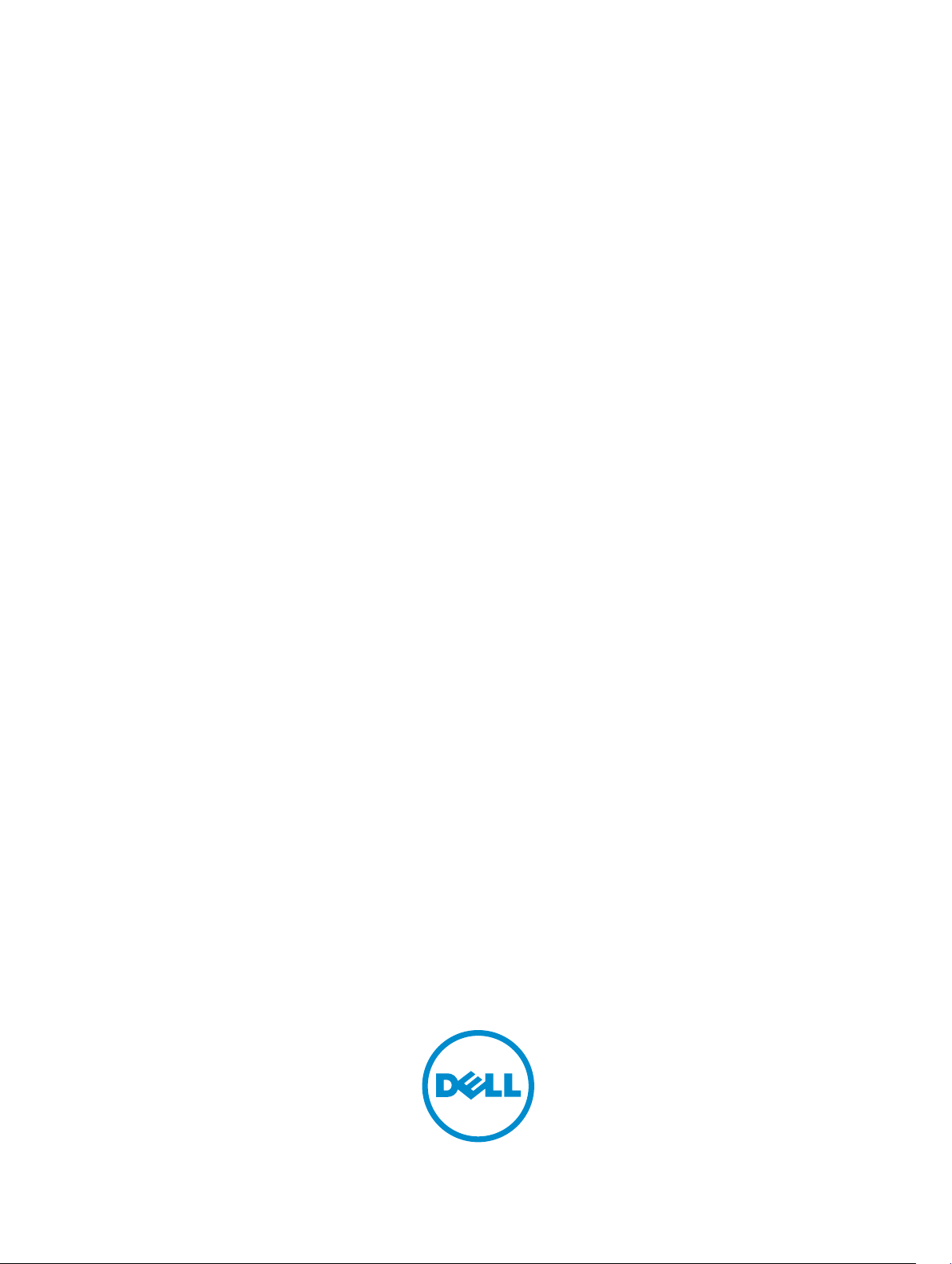
Dell OptiPlex 9020 AIO
Panduan Pemilik Komputer
Model Resmi: W04C
Tipe Resmi: W04C002
Page 2
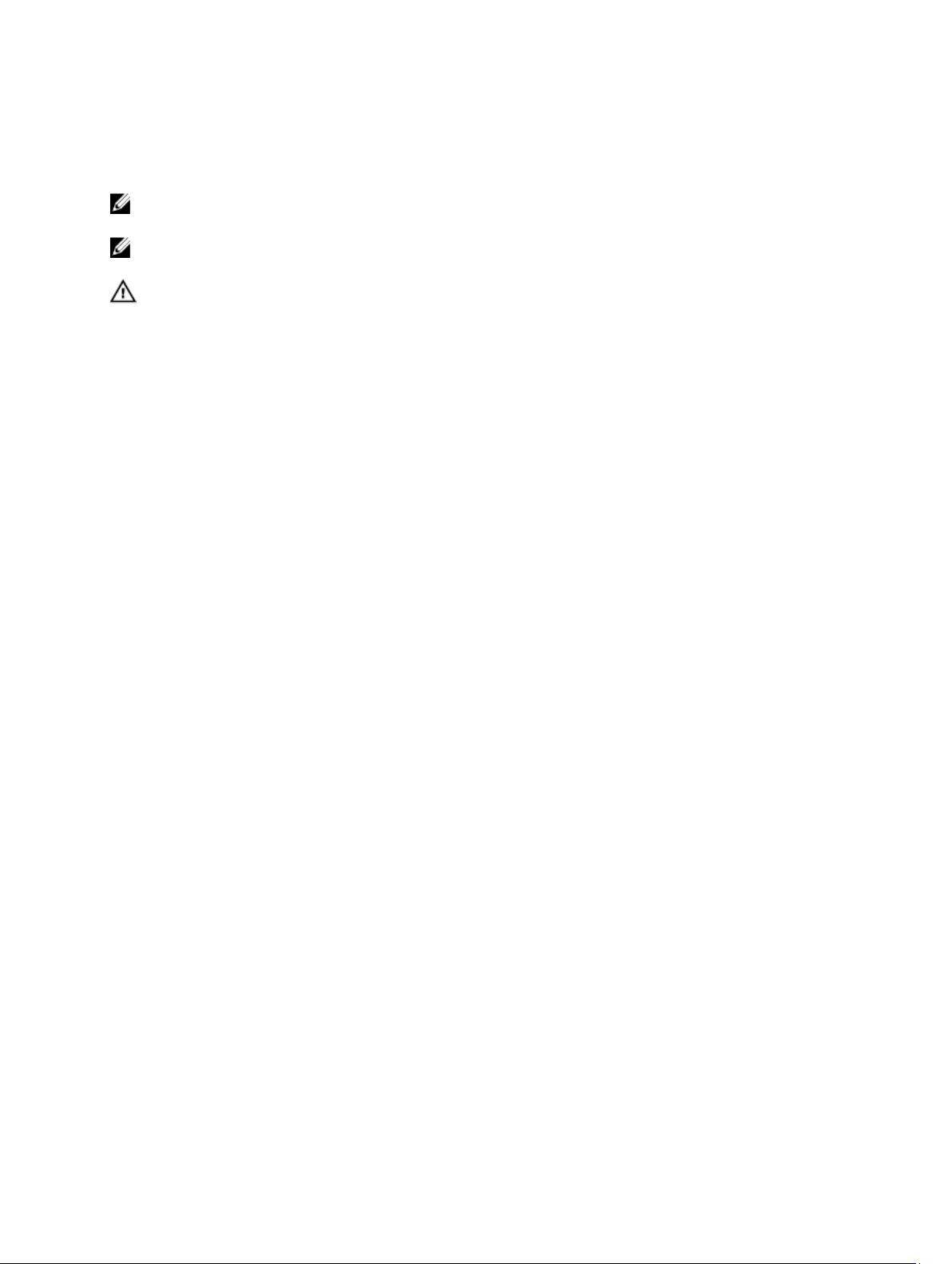
Catatan, Perhatian, dan Peringatan
CATATAN: CATATAN menunjukkan informasi penting yang membantu Anda untuk menggunakan komputer dengan
lebih baik.
PERHATIAN: PERHATIAN menunjukkan kemungkinan terjadinya kerusakan pada perangkat keras atau hilangnya
data, dan memberitahu Anda mengenai cara menghindari masalah tersebut.
PERINGATAN: PERINGATAN menunjukkan kemungkinan terjadinya kerusakan pada properti, cedera, atau
kematian.
© 2013 Dell Inc. Hak Cipta Dilindungi Undang-undang.
Merek dagang yang digunakan di dalam teks ini:
Latitude ON
Atom
merek dagang terdaftar dan
merek dagang terdaftar dari Advanced Micro Devices, Inc.
dari Windows Vista, dan
Serikat dan/atau negara-negara lainnya.
™
Centrino
,
™
,
OptiPlex
®
, dan
™
™
,
Venue
®
Celeron
adalah merek dagang terdaftar dari Intel Corporation di AS dan negara-negara lainnya.
AMD Opteron
Office Outlook
™
,
Vostro
™
®
adalah merek dagang atau merek dagang terdaftar dari Microsoft Corporation di Amerika
Blu-ray Disc
dilisensikan untuk digunakan pada disk dan pemutar. Merek kata
™
Dell
, dan
Wi-Fi Catcher
,
AMD Phenom
™
, logo DELL,
adalah merek dagang yang dimiliki oleh Blu-ray Disc Association (BDA) dan
Dell Precision
™
adalah merek dagang dari Dell Inc.
™
,
AMD Sempron
Microsoft
Bluetooth
™
®
,
,
Windows
®
adalah merek dagang dan dimiliki oleh
Inc. dan setiap penggunaan merek tersebut oleh Dell Inc. dibuat di bawah lisensi.
Ethernet Compatibility Alliance, Inc.
2013 - 11
Rev. A01
™
,
Precision ON
AMD Athlon
®
,
MS-DOS
®
Wi-Fi
™
,
ExpressCharge
®
,
Intel
Pentium
™
,
ATI Radeon
®
,
Windows Vista
™
, dan
ATI FirePro
®
, tombol Start (Mulai)
adalah merek dagang terdaftar dari Wireless
™
,
Latitude
®
,
Xeon
AMD
Bluetooth
™
®
,
®
™
®
,
Core
adalah
adalah
SIG,
™
,
Page 3
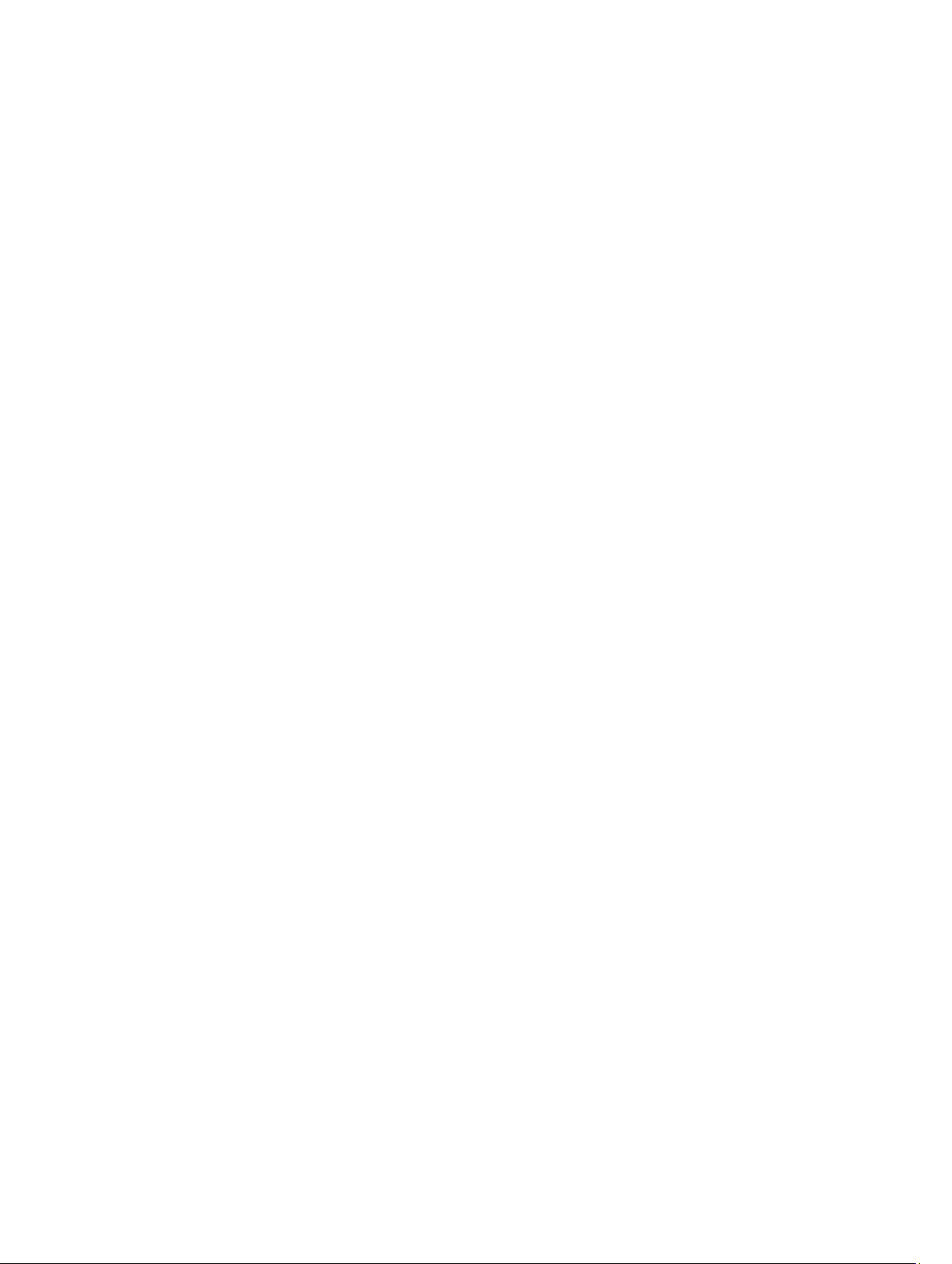
Daftar Isi
1 Mengerjakan Komputer Anda...................................................................................................5
Sebelum Mengerjakan Bagian Dalam Komputer..................................................................................................... 5
Alat Bantu yang Disarankan.....................................................................................................................................6
Mematikan Komputer............................................................................................................................................... 6
Sebelum Mengerjakan Bagian Dalam Komputer..................................................................................................... 7
Informasi Penting......................................................................................................................................................7
2 Melepaskan dan Memasang Komponen................................................................................ 9
Ikhtisar Sistem.......................................................................................................................................................... 9
Melepaskan Penyangga VESA............................................................................................................................... 10
Memasang Penyangga VESA.................................................................................................................................11
Melepas Penutup Belakang................................................................................................................................... 11
Memasang Penutup Belakang............................................................................................................................... 12
Melepaskan Memori...............................................................................................................................................12
Memasang Memori.................................................................................................................................................13
Melepaskan Braket Dudukan VESA....................................................................................................................... 13
Memasang Braket Dudukan VESA......................................................................................................................... 14
Melepaskan Board Tombol Daya dan On-Screen Display (OSD)...........................................................................14
Memasang Board Tombol Daya dan OSD.............................................................................................................. 15
Melepas Pelindung Board Sistem.......................................................................................................................... 15
Memasang Pelindung Board Sistem...................................................................................................................... 16
Melepas Board Konverter...................................................................................................................................... 16
Memasang Board Konverter.................................................................................................................................. 17
Melepaskan Baterai Sel Koin................................................................................................................................. 17
Memasang Baterai Sel Koin...................................................................................................................................17
Melepaskan Drive Optik..........................................................................................................................................17
Memasang Drive Optik........................................................................................................................................... 19
Melepaskan Hard Drive..........................................................................................................................................19
Memasang Hard Disk............................................................................................................................................. 20
Melepaskan Sakelar Intrusi....................................................................................................................................21
Memasang Sakelar Intrusi..................................................................................................................................... 22
Melepaskan Kartu WLAN (Wireless Local Area Network).................................................................................... 22
Memasang Kartu WLAN.........................................................................................................................................23
Melepaskan Unit Heat Sink.................................................................................................................................... 23
Memasang Unit Heat Sink...................................................................................................................................... 23
Melepaskan Kipas Prosesor...................................................................................................................................24
Memasang Kipas Prosesor.....................................................................................................................................24
Melepas Kipas Catu Daya.......................................................................................................................................24
Page 4
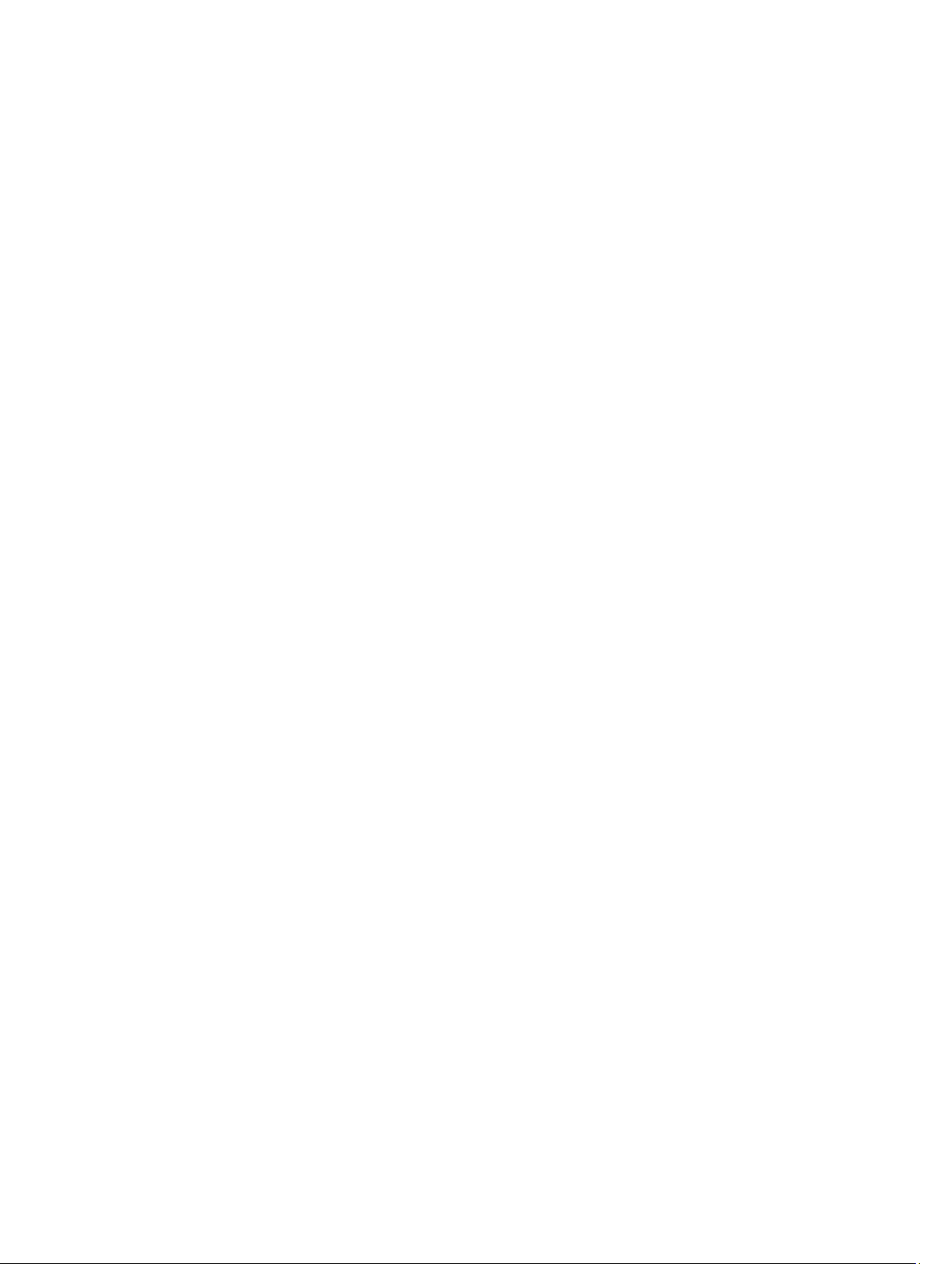
Memasang Kembali Kipas Catu Daya.....................................................................................................................25
Melepas Pelindung Board I/O.................................................................................................................................26
Memasang Pelindung Board I/O............................................................................................................................ 28
Melepaskan Unit Catu Daya (PSU)......................................................................................................................... 28
Memasang Unit Catu Daya.....................................................................................................................................29
Melepaskan Prosesor.............................................................................................................................................30
Memasang Prosesor.............................................................................................................................................. 30
Melepaskan Speaker..............................................................................................................................................30
Memasang Speaker................................................................................................................................................31
Melepaskan Board Sistem..................................................................................................................................... 32
Tata Letak Board Sistem.........................................................................................................................................32
Memasang Board Sistem....................................................................................................................................... 34
Melepaskan Unit Heat Sink (Kartu Grafis)..............................................................................................................34
Memasang Unit Heat Sink (Kartu Grafis)................................................................................................................35
Melepaskan Modul Antena.................................................................................................................................... 36
Memasang Modul Antena...................................................................................................................................... 37
Melepaskan Panel Display..................................................................................................................................... 37
Memasang Panel Display....................................................................................................................................... 39
Melepaskan Kamera...............................................................................................................................................40
Memasang Kamera.................................................................................................................................................41
3 Pengaturan Sistem....................................................................................................................43
Urutan Booting........................................................................................................................................................43
Navigation Keys......................................................................................................................................................43
Opsi System Setup (Pengaturan Sistem)................................................................................................................44
Updating the BIOS ................................................................................................................................................. 54
System and Setup Password..................................................................................................................................54
Assigning a System Password and Setup Password...................................................................................... 55
Menghapus atau Mengganti Sandi Sistem dan/atau Sandi Pengaturan Saat Ini........................................... 55
4 Spesifikasi Teknis......................................................................................................................57
5 Menghubungi Dell.....................................................................................................................63
Page 5
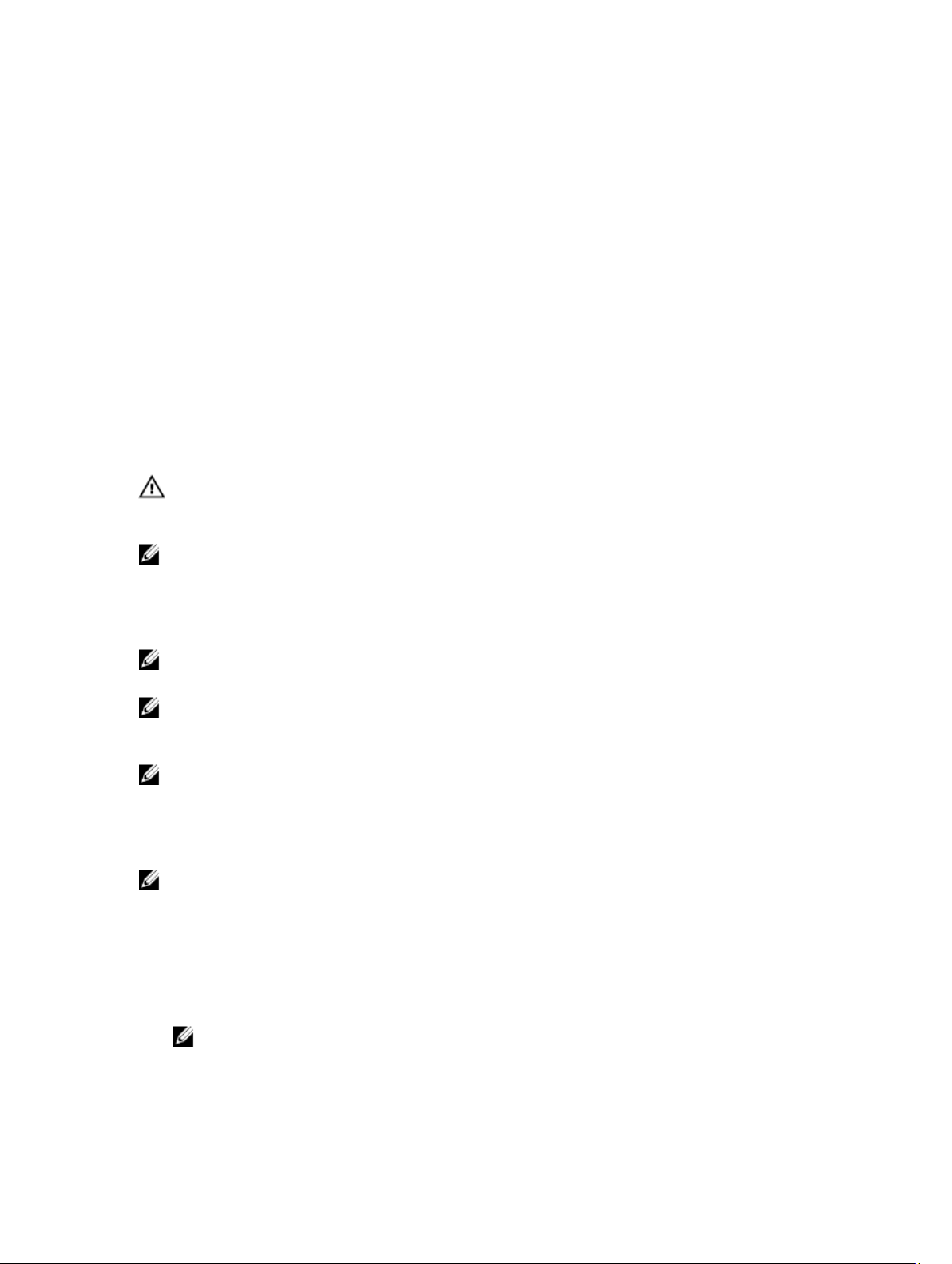
Mengerjakan Komputer Anda
Sebelum Mengerjakan Bagian Dalam Komputer
Gunakan panduan keselamatan berikut untuk membantu Anda melindungi komputer dari kemungkinan kerusakan dan
membantu Anda memastikan keselamatan diri Anda. Kecuali dinyatakan sebaliknya, setiap prosedur yang disertakan
dalam dokumen ini mengasumsikan adanya kondisi berikut:
• Anda telah membaca informasi keselamatan yang dikirimkan bersama komputer Anda.
• Komponen dapat diganti atau--jika dibeli secara terpisah--dipasang dengan menjalankan prosedur pelepasan
dalam urutan terbalik.
PERINGATAN: Sebelum mengerjakan bagian dalam komputer, baca informasi keselamatan yang dikirim bersama
komputer Anda. Untuk informasi praktik terbaik keselamatan, lihat halaman depan Kepatuhan Peraturan di
www.dell.com/regulatory_compliance
PERHATIAN: Banyak perbaikan yang hanya dapat dilakukan oleh teknisi servis bersertifikat. Anda harus
menjalankan penelusuran kesalahan saja dan perbaikan sederhana seperti yang dibolehkan di dalam dokumentasi
produk Anda, atau yang disarankan secara online atau layanan telepon dan oleh tim dukungan. Kerusakan yang
terjadi akibat pekerjaan servis yang tidak diotorisasi oleh Dell tidak akan ditanggung oleh garansi Anda. Bacalah
dan ikuti petunjuk keselamatan yang disertakan bersama produk.
PERHATIAN: Untuk menghindari sengatan listrik, gunakan gelang antistatis atau pegang permukaan logam yang
tidak dicat, seperti konektor pada bagian belakang komputer secara berkala.
1
PERHATIAN: Tangani komponen dan kartu secara hati-hati. Jangan sentuh komponen atau permukaan kontak
pada kartu. Pegang kartu pada tepinya atau pada braket logam yang terpasang. Pegang komponen seperti
prosesor pada tepinya, serta bukan pada pin.
PERHATIAN: Saat Anda melepaskan kabel, tarik pada konektornya atau tab tarik, bukan pada kabelnya. Beberapa
kabel memiliki konektor dengan tab pengunci; jika Anda melepaskan jenis kabel ini, tekan pada tab pengunci
sebelum Anda melepaskan kabel. Saat Anda menarik konektor, jaga agar tetap sejajar agar pin konektor tidak
bengkok. Selain itu, sebelum Anda menyambungkan kabel, pastikan bahwa kedua konektor memiliki orientasi yang
benar dan sejajar.
CATATAN: Warna komputer dan komponen tertentu mungkin terlihat berbeda dari yang ditampilkan pada dokumen
ini.
Untuk mencegah kerusakan pada komputer, lakukan langkah-langkah berikut sebelum Anda mulai mengerjakan bagian
dalam komputer.
1. Pastikan permukaan tempat Anda bekerja telah bersih dan rata agar penutup komputer tidak tergores.
2. Matikan komputer Anda (lihat Mematikan Komputer).
PERHATIAN: Untuk melepas kabel jaringan, lepaskan kabel dari komputer terlebih dulu, lalu lepaskan kabel
dari perangkat jaringan.
3. Lepaskan semua kabel jaringan dari komputer.
5
Page 6
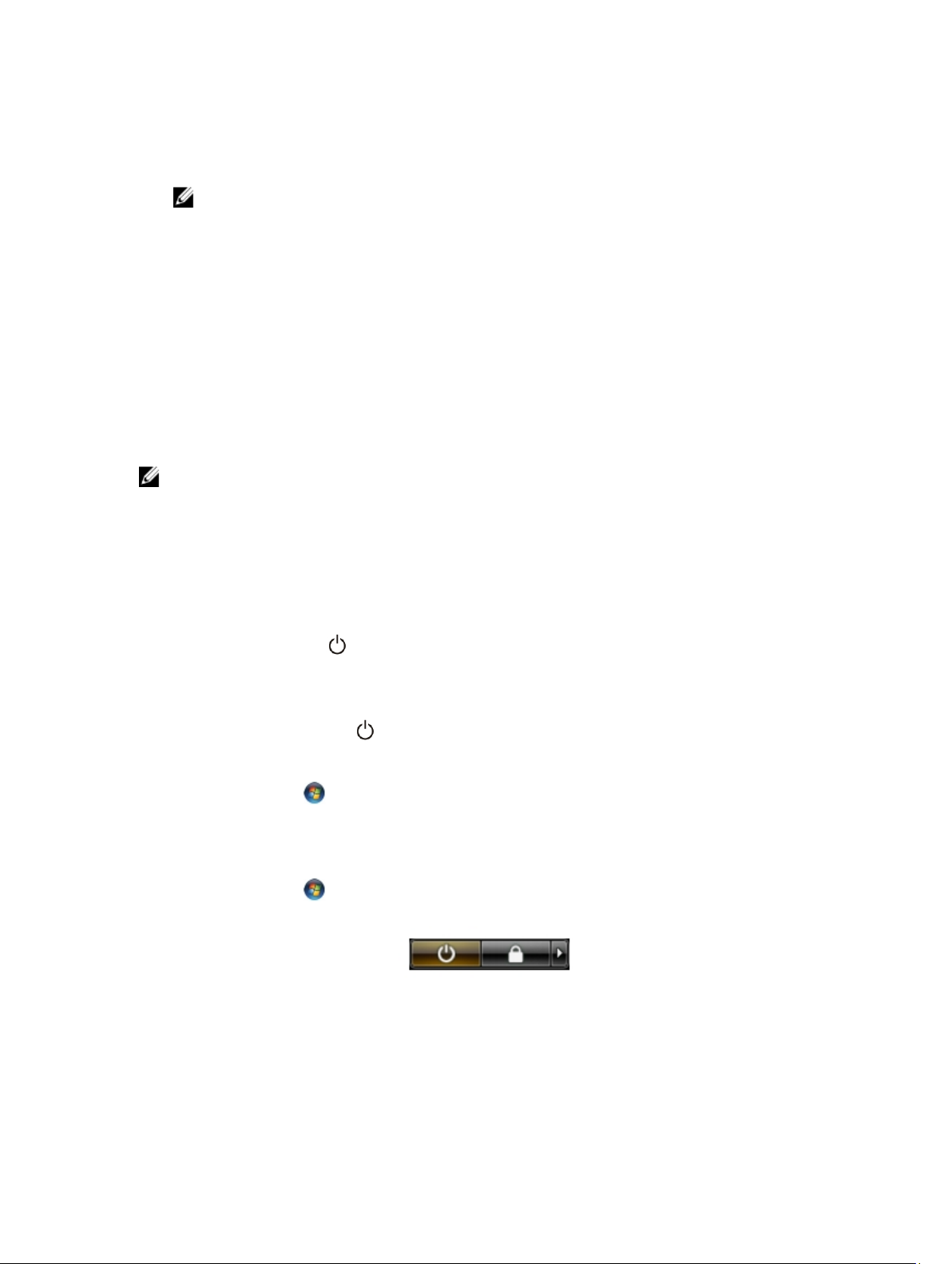
4. Lepaskan komputer dan semua perangkat yang terpasang dari stopkontak.
5. Tekan dan tahan tombol daya saat koneksi komputer dicabut untuk menghubungkan board sistem ke ground.
6. Lepaskan penutup.
PERHATIAN: Sebelum menyentuh apa pun di bagian dalam komputer, sentuh permukaan logam yang tidak
dicat, seperti logam pada bagian belakang komputer. Saat bekerja, sentuh secara berkala permukaan logam
yang tidak bercat untuk menghilangkan listrik statis, yang dapat mengganggu komponen internal.
Alat Bantu yang Disarankan
Prosedur dalam dokumen ini memerlukan alat bantu sebagai berikut:
• Obeng minus kecil
• Obeng Phillips
• Pencungkil plastik kecil
Mematikan Komputer
PERHATIAN: Agar data tidak hilang, simpan dan tutup semua file yang terbuka, lalu keluar dari semua program
yang terbuka sebelum Anda mematikan komputer.
1. Matikan sistem operasi:
– Dalam Windows 8:
* Menggunakan perangkat yang mengaktifkan sentuh:
a. Gesek dari tepi kanan layar, buka menu Charms dan pilih Settings (Setelan).
b. Pilih lalu pilih Shut down (Matikan)
* Menggunakan mouse:
a. Tunjuk sudut kanan atas layar dan klik Settings (Setelan).
b. Klik pada lalu pilih Shut down (Matikan).
– Dalam Windows 7:
1. Klik Start .
2. Klik Shut Down (Matikan)
atau
1. Klik Start .
2. Klik panah di sudut kanan bawah menu Start (Mulai) seperti yang ditampilkan di bawah, lalu klik Shut
(Matikan).
Down
2. Pastikan bahwa komputer dan semua perangkat yang terpasang dimatikan. Jika komputer Anda dan perangkat
yang terpasang tidak mati secara otomatis saat Anda menutup sistem operasi, tekan dan tahan tombol daya
selama 6 detik untuk mematikannya.
6
Page 7
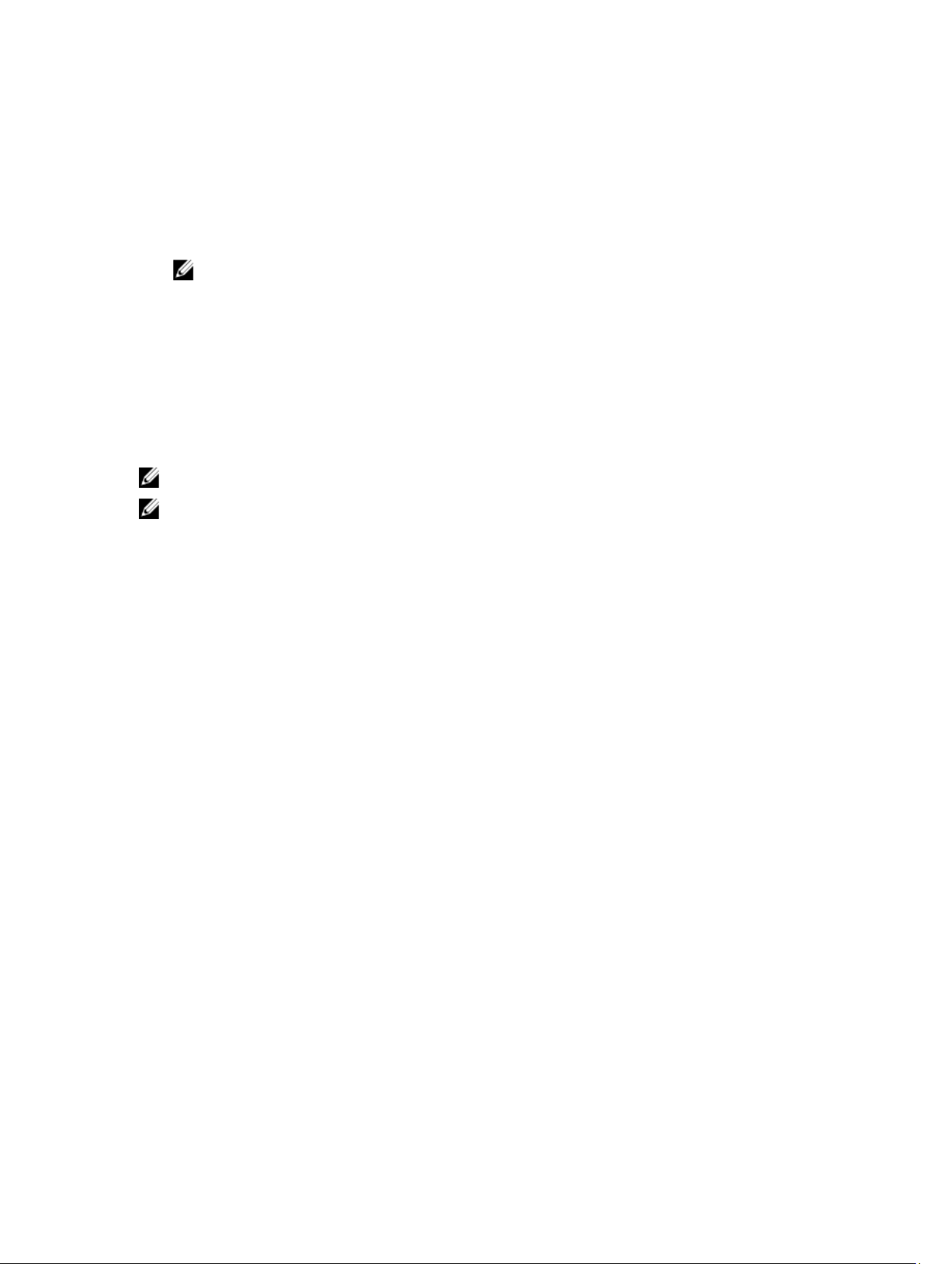
Sebelum Mengerjakan Bagian Dalam Komputer
Setelah Anda menyelesaikan setiap prosedur penggantian, pastikan Anda telah menyambungkan semua peralatan
eksternal, kartu, dan kabel sebelum menyalakan komputer.
1. Pasang kembali penutup.
PERHATIAN: Untuk menyambungkan kabel jaringan, terlebih dahulu pasang kabel ke dalam perangkat
jaringan dan pasang ke dalam komputer.
2. Sambungkan setiap kabel telepon atau jaringan ke komputer.
3. Sambungkan komputer dan semua perangkat yang terpasang ke stopkontak.
4. Nyalakan Komputer.
5. Jika diperlukan, periksa kembali bahwa komputer telah bekerja dengan benar dengan menjalankan Dell
Diagnostics.
Informasi Penting
CATATAN: Jangan menggunakan panel sentuh di lingkungan yang berdebu, panas, atau lembap.
CATATAN: Perubahan suhu yang tiba-tiba dapat menyebabkan kondensasi pada permukaan dalam kaca layar,
yang akan hilang setelah beberapa saat dan tidak berpengaruh pada penggunaan normal.
7
Page 8

8
Page 9
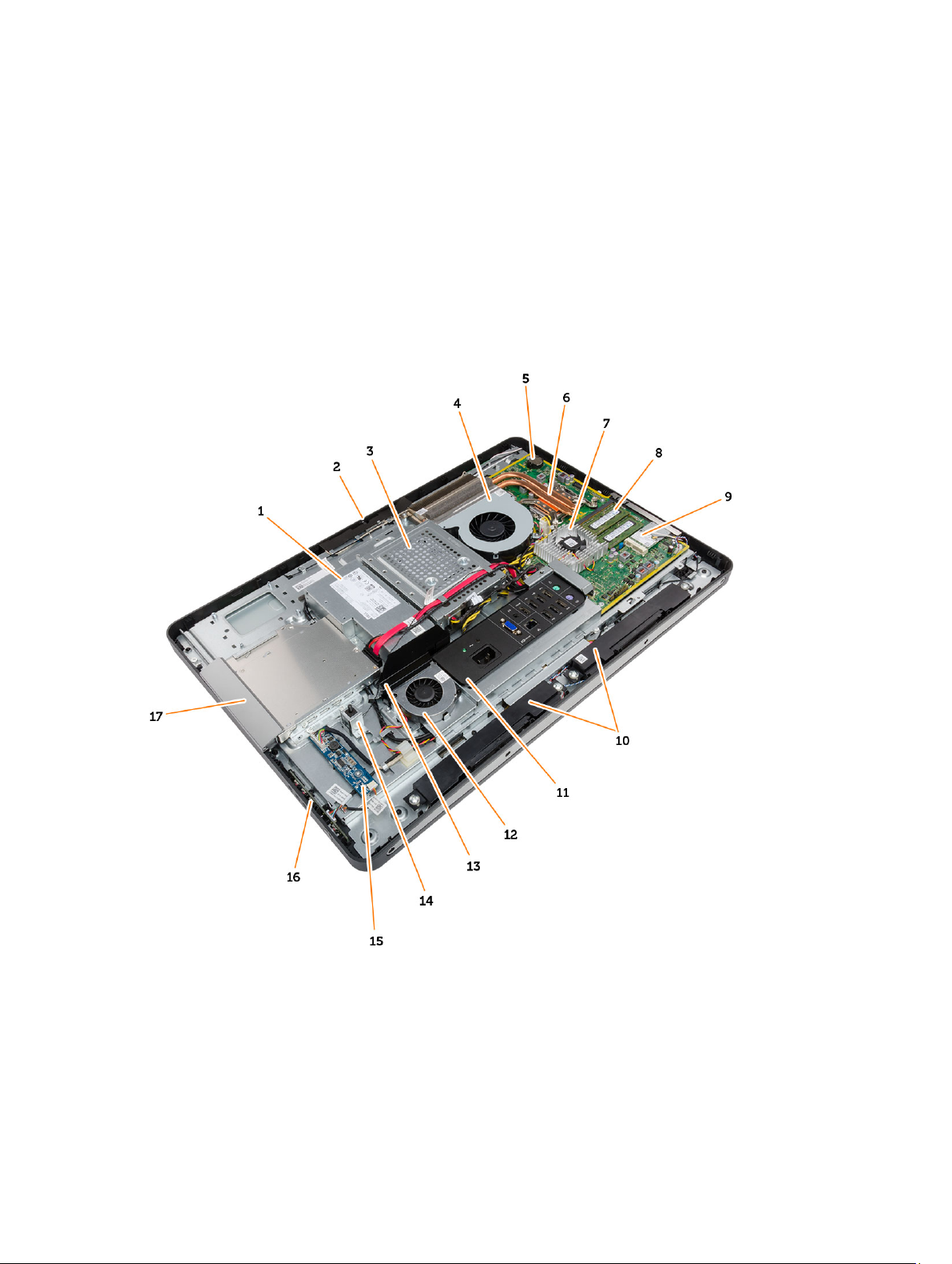
Melepaskan dan Memasang Komponen
Bagian ini menyediakan informasi yang mendetail tentang cara melepaskan atau memasang komponen dari komputer
Anda.
Ikhtisar Sistem
2
Angka 1. Tampak Dalam
unit catu daya (PSU)
1.
2. kamera
3. hard disk
4. kipas prosesor
5. baterai sel berbentuk koin
6. unit heat sink
7. heat sink
8. modul memori
9
Page 10
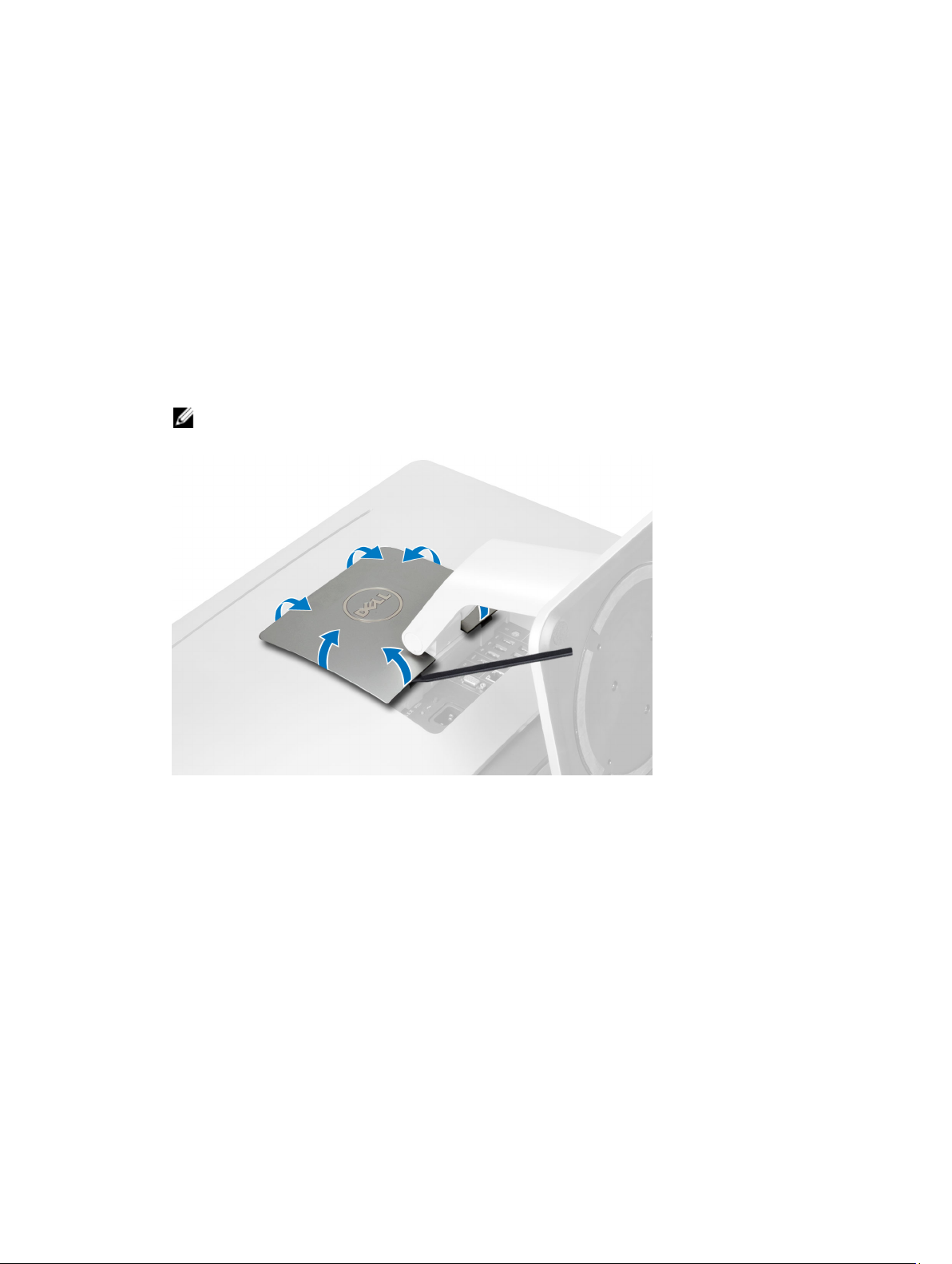
9. kartu WLAN
10. speaker
11. pelindung board Input/Output (I/O)
12. kipas catu daya
13. braket kipas catu daya
14. sakelar intrusi
Melepaskan Penyangga VESA
15. papan konverter
16. board tombol daya dan tombol on-screen display
(OSD)
17. drive optik
1. Ikuti prosedur dalam
2. Tempatkan komputer pada permukaan yang rata, bagian display menghadap ke bawah.
3. Menggunakan penyungkil plastik, lepaskan penutup yang dimulai dari takik pada bagian bawah.
CATATAN: Untuk menghindari merusak penutup penyangga VESA, berhati-hatilah menggunakan penyungkil
plastik tersebut.
4. Geser dan angkat penutup VESA ke atas dan menjauh dari komputer.
Sebelum Mengerjakan Bagian Dalam Komputer Anda
.
10
Page 11
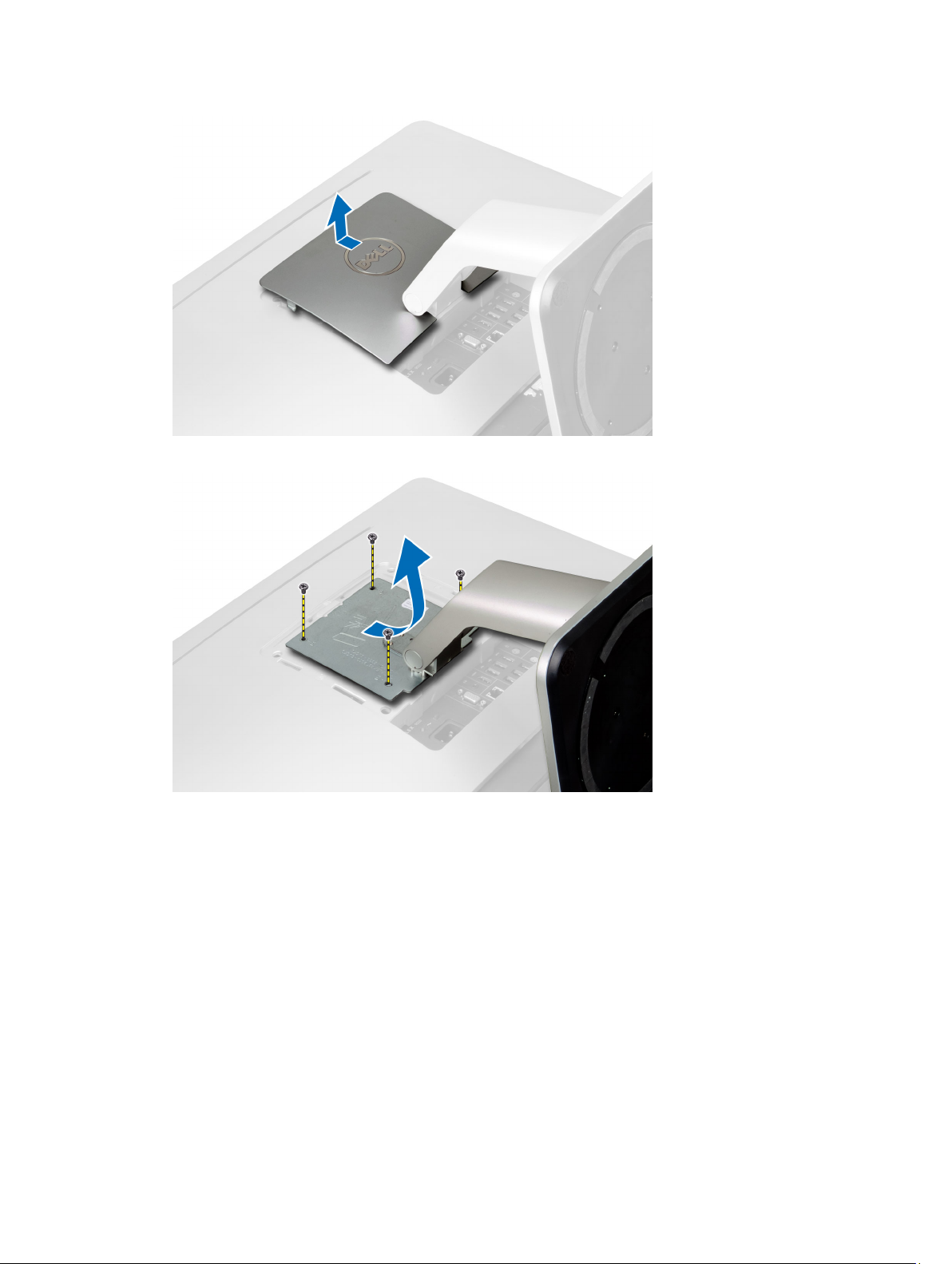
5. Lepaskan sekrup yang mengencangkan penyangga VESA ke komputer dan angkat penyangga VESA dari komputer.
Memasang Penyangga VESA
1. Sejajarkan dan tempatkan penyangga VESA pada bagian belakang komputer.
2. Kencangkan sekrup yang menahan penyangga VESA ke komputer.
3. Tempatkan dan tekan penutup VESA pada komputer, hingga terdengar mengunci ke dalam tempatnya.
4. Ikuti prosedur dalam
Setelah Mengerjakan Bagian Dalam Komputer Anda
.
Melepas Penutup Belakang
1. Ikuti prosedur dalam
2. Lepaskan penyangga VESA.
3. Lepaskan sekrup dari bagian dasar komputer.
Sebelum Mengerjakan Bagian Dalam Komputer Anda
.
11
Page 12
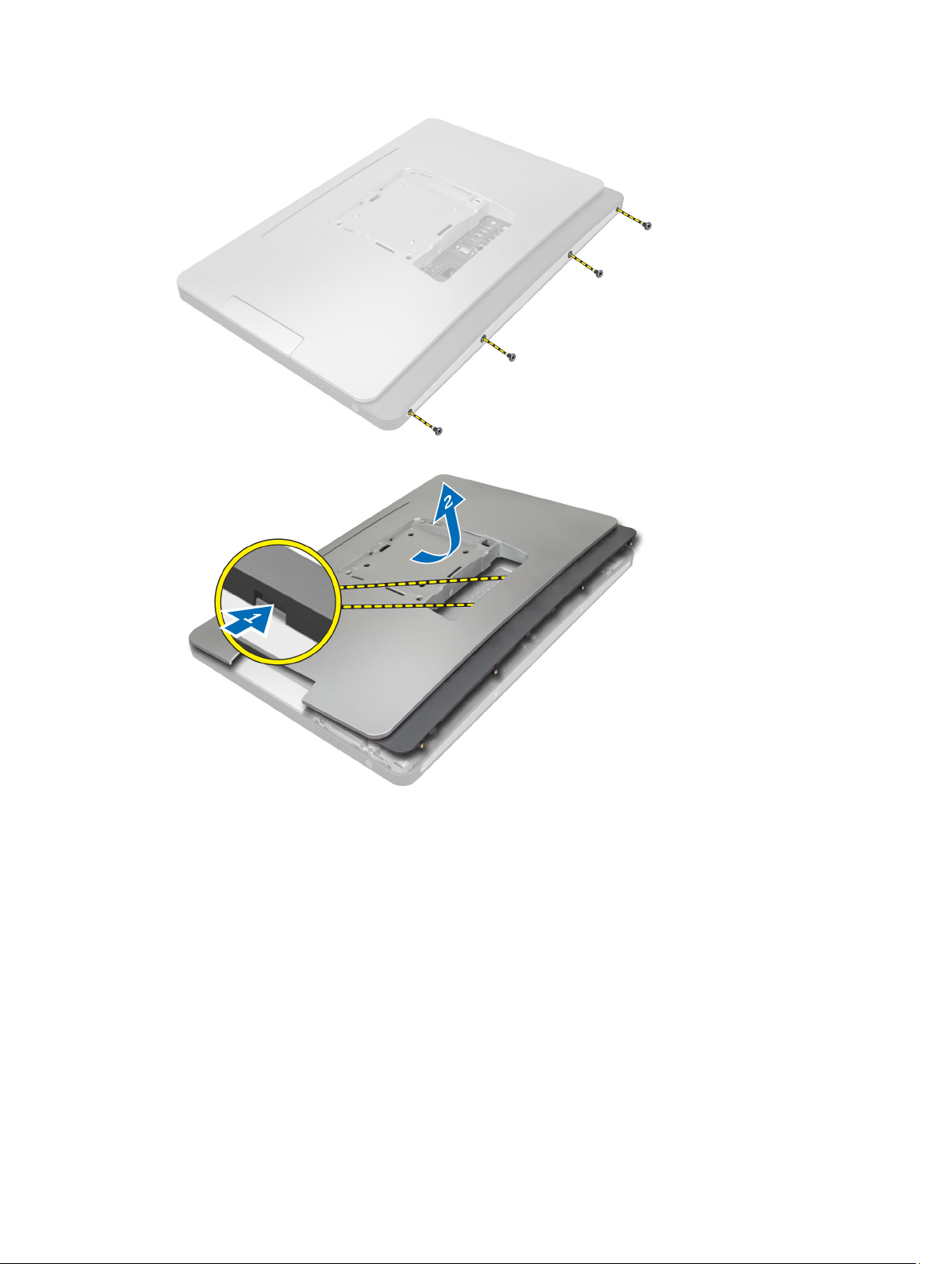
4. Angkat penutup dan lepaskan dari komputer menggunakan takik yang ada di dekat panel input/output.
Memasang Penutup Belakang
1. Sejajarkan penutup belakang ke posisi asalnya pada komputer dan tekan hingga berbunyi klik mengunci.
2. Kencangkan sekrup untuk mengencangkan penutup belakang ke komputer.
3. Pasang penyangga VESA.
4. Ikuti prosedur dalam
Setelah Mengerjakan Bagian Dalam Komputer Anda
.
Melepaskan Memori
1. Ikuti prosedur dalam
2. Lepaskan:
a) penyangga VESA
b) penutup belakang
12
Sebelum Mengerjakan Bagian Dalam Komputer Anda
.
Page 13
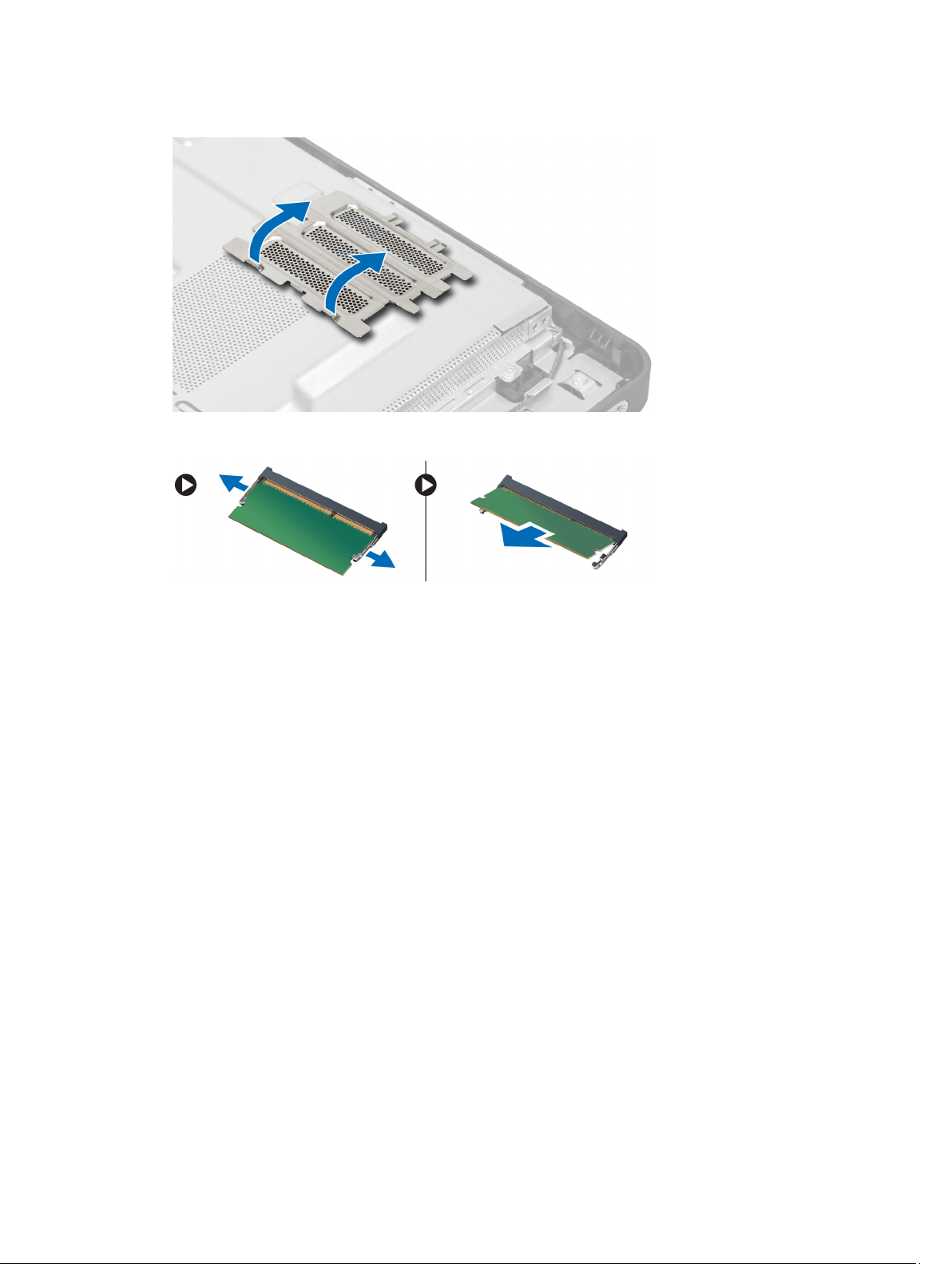
3. Angkat pelindung memori ke luar.
4. Cungkil klip penahan dari modul memori hingga mencuat keluar. Angkat dan lepaskan modul memori dari
konektornya.
Memasang Memori
1. Sejajarkan takik pada kartu memori dengan tab pada konektor board sistem.
2. Tekan modul memori hingga tab pelepas memantul kembali untuk mengencangkan tab tersebut pada tempatnya.
3. Tempatkan pelindung memori kembali ke tempatnya.
4. Pasang:
a) penutup belakang
b) penyangga VESA
5. Ikuti prosedur dalam
Setelah Mengerjakan Bagian Dalam Komputer Anda
.
Melepaskan Braket Dudukan VESA
1. Ikuti prosedur dalam
2. Lepaskan:
a) penyangga VESA
b) penutup belakang
3. Lepaskan sekrup yang mengencangkan braket dudukan VESA ke komputer. Angkat braket dari komputer.
Sebelum Mengerjakan Bagian Dalam Komputer Anda
.
13
Page 14

Memasang Braket Dudukan VESA
1. Sejajarkan dan tempatkan braket pada bagian belakang komputer.
2. Kencangkan sekrup yang menahan braket dudukan VESA ke komputer.
3. Pasang:
a) penutup belakang
b) penyangga VESA
4. Ikuti prosedur dalam
Setelah Mengerjakan Bagian Dalam Komputer Anda
.
Melepaskan Board Tombol Daya dan On-Screen Display (OSD)
1. Ikuti prosedur dalam
2. Lepaskan:
a) penyangga VESA
b) penutup belakang
3. Lepaskan kabel dari board tombol daya dan OSD. Angkat board tombol daya dan OSD dari sasis.
14
Sebelum Mengerjakan Bagian Dalam Komputer Anda
.
Page 15
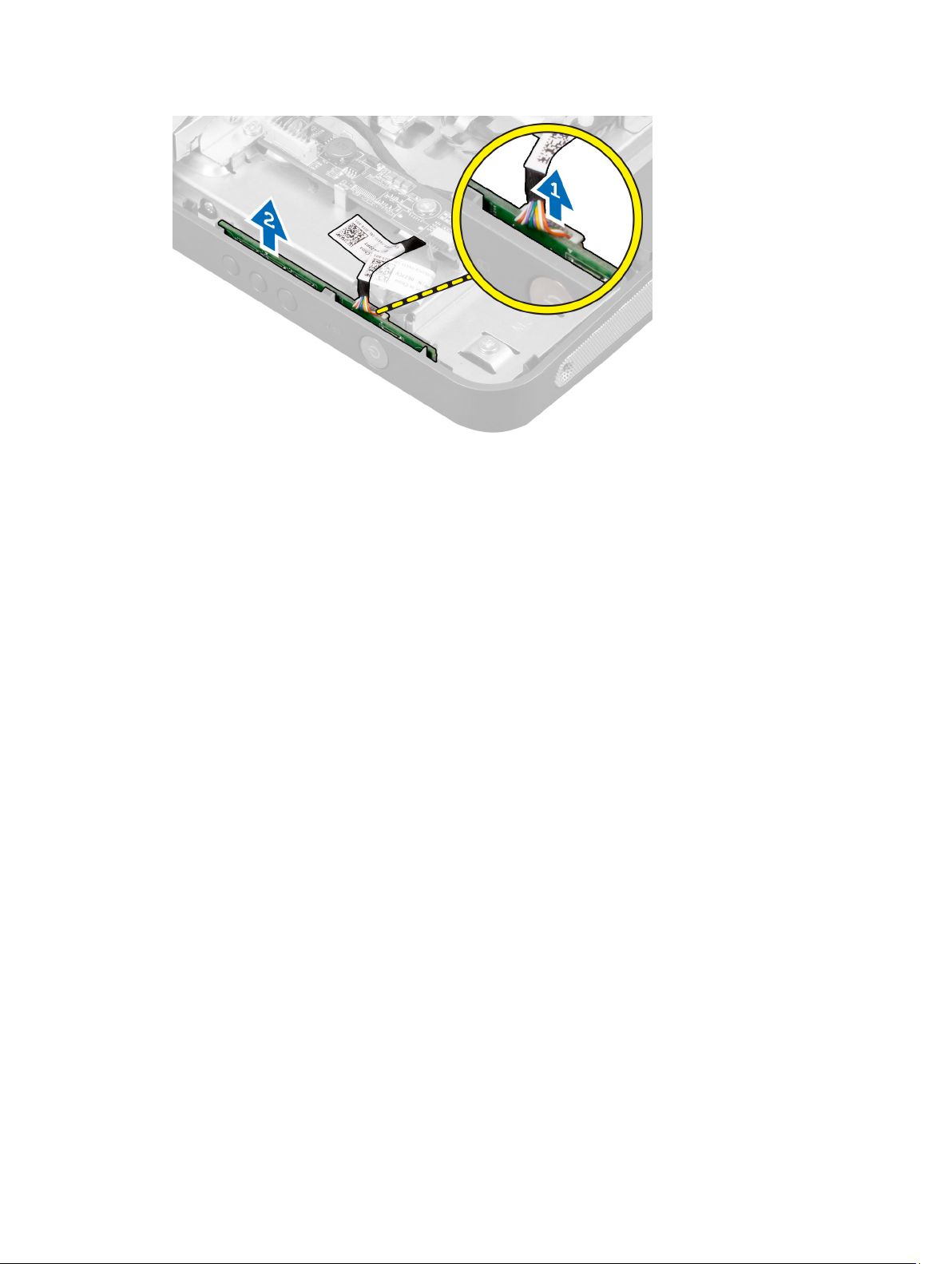
Memasang Board Tombol Daya dan OSD
1. Sejajarkan dan pasang board tombol daya dan OSD pada komputer.
2. Hubungkan kabel ke board tombol daya dan OSD.
3. Pasang:
a) penutup belakang
b) penyangga VESA
4. Ikuti prosedur dalam
Setelah Mengerjakan Bagian Dalam Komputer Anda
Melepas Pelindung Board Sistem
.
1. Ikuti prosedur dalam
2. Lepaskan:
a) penyangga VESA
b) penutup belakang
c) braket dudukan VESA
3. Lepaskan sekrup yang mengencangkan pelindung board sistem ke komputer. Angkat pelindung board sistem dari
komputer.
Sebelum Mengerjakan Bagian Dalam Komputer Anda
.
15
Page 16
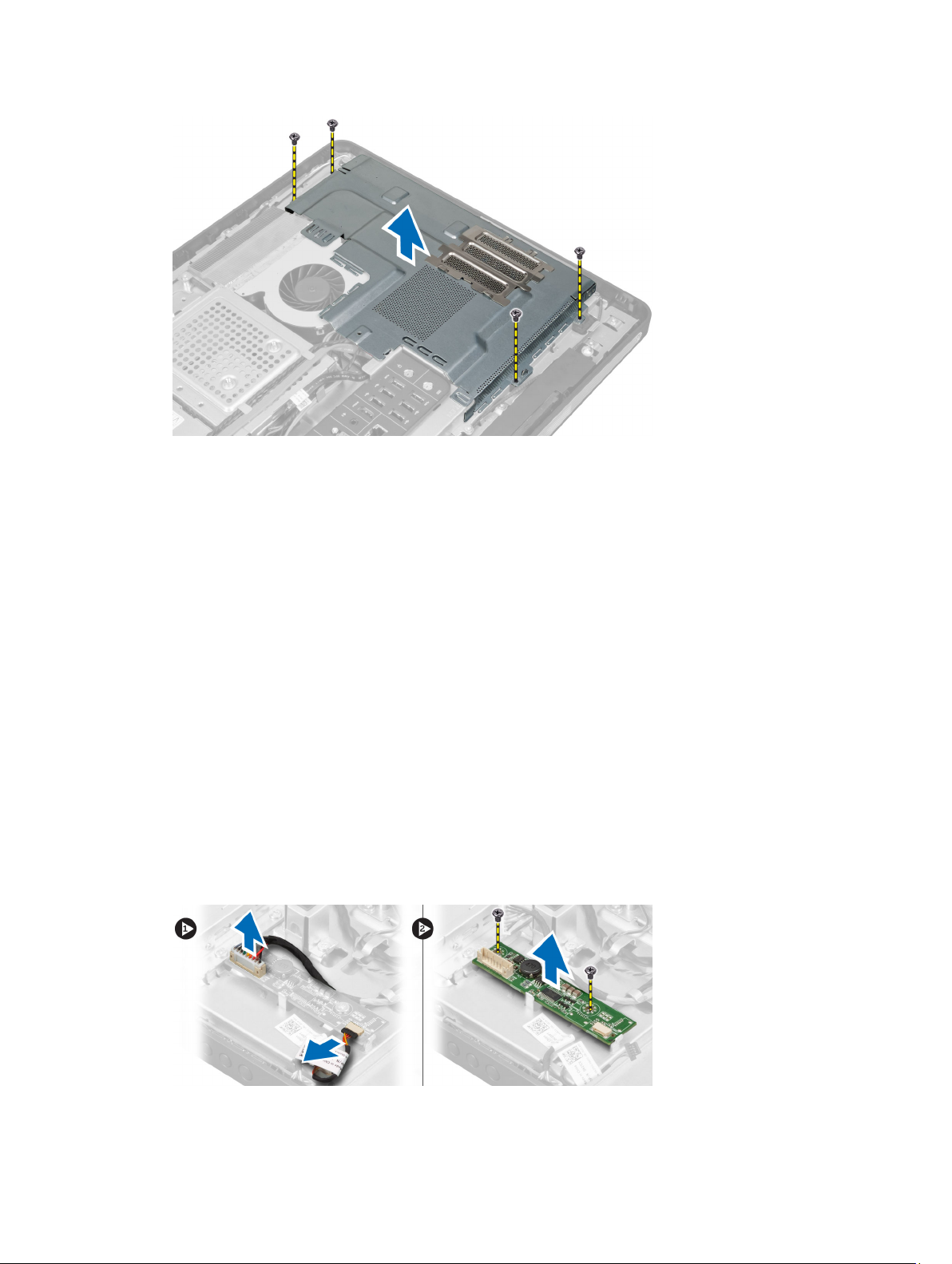
Memasang Pelindung Board Sistem
1. Sejajarkan dan tempatkan pelindung board sistem di bagian belakang komputer.
2. Kencangkan sekrup yang mengencangkan pelindung board sistem ke komputer.
3. Pasang:
a) braket dudukan VESA
b) penutup belakang
c) penyangga VESA
4. Ikuti prosedur dalam
Setelah Mengerjakan Bagian Dalam Komputer Anda
Melepas Board Konverter
1. Ikuti prosedur dalam
2. Lepaskan:
a) penyangga VESA
b) penutup belakang
3. Cabut kabel lampu belakang dan kabel konverter dari board konverter.
4. Lepaskan sekrup yang menahan board konverter ke komputer.
5. Angkat board konverter menjauh dari komputer.
Sebelum Mengerjakan Bagian Dalam Komputer Anda
.
.
16
Page 17
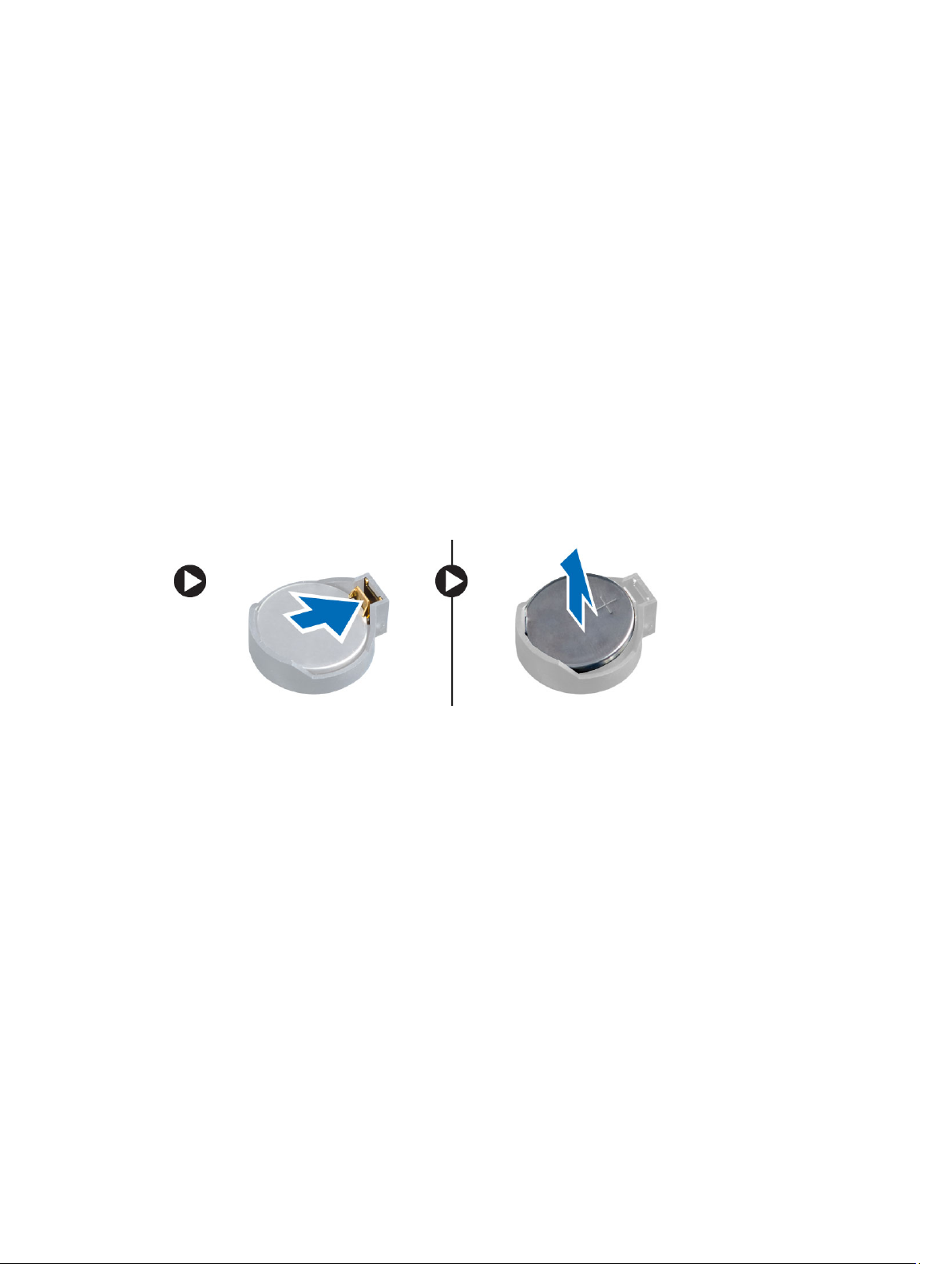
Memasang Board Konverter
1. Tempatkan board konverter ke tempatnya.
2. Eratkan sekrup untuk menahan board konverter ke komputer.
3. Sambungkan kabel lampu belakang dan kabel konverter ke board konverter.
4. Pasang:
a) penutup belakang
b) penyangga VESA
5. Ikuti prosedur dalam
Setelah Mengerjakan Bagian Dalam Komputer Anda
.
Melepaskan Baterai Sel Koin
1. Ikuti prosedur dalam
2. Lepaskan:
a) penyangga VESA
b) penutup belakang
c) pelindung board sistem
3. Tekan kait pelepas menjauh dari baterai. Baterai akan tersembul keluar dari soket, angkat baterai sel koin dari
komputer.
Sebelum Mengerjakan Bagian Dalam Komputer Anda
.
Memasang Baterai Sel Koin
1. Tempatkan baterai sel berbentuk koin ke dalam slotnya pada board sistem.
2. Tekan baterai sel berbentuk koin ke bawah hingga kait pelepas memantul kembali ke tempatnya dan menahannya.
3. Pasang:
a) pelindung board sistem
b) penutup bawah
c) penyangga VESA
4. Ikuti prosedur dalam
Setelah Mengerjakan Bagian Dalam Komputer Anda
.
Melepaskan Drive Optik
1. Ikuti prosedur dalam
2. Lepaskan:
a) penyangga VESA
b) penutup belakang
3. Lepaskan sekrup yang menahan braket hard drive ke komputer.
Sebelum Mengerjakan Bagian Dalam Komputer Anda
.
17
Page 18
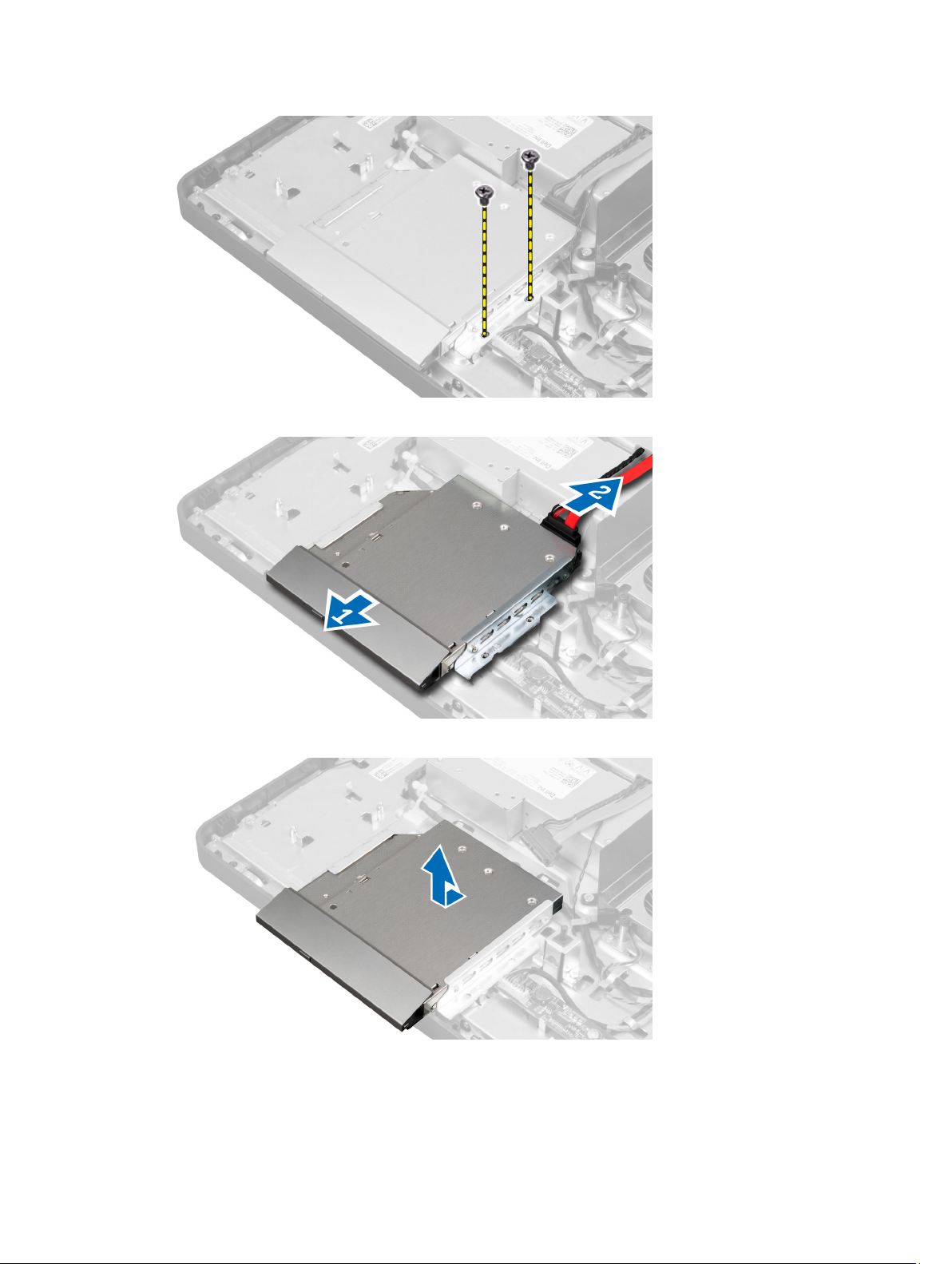
4. Geser drive optik keluar dan cabut kabel drive optik.
5. Geser dan angkat drive optik dari komputer.
6. Lepaskan sekrup yang mengencangkan braket drive optik ke drive optik. Lepaskan braket drive optik dari drive
optik.
18
Page 19
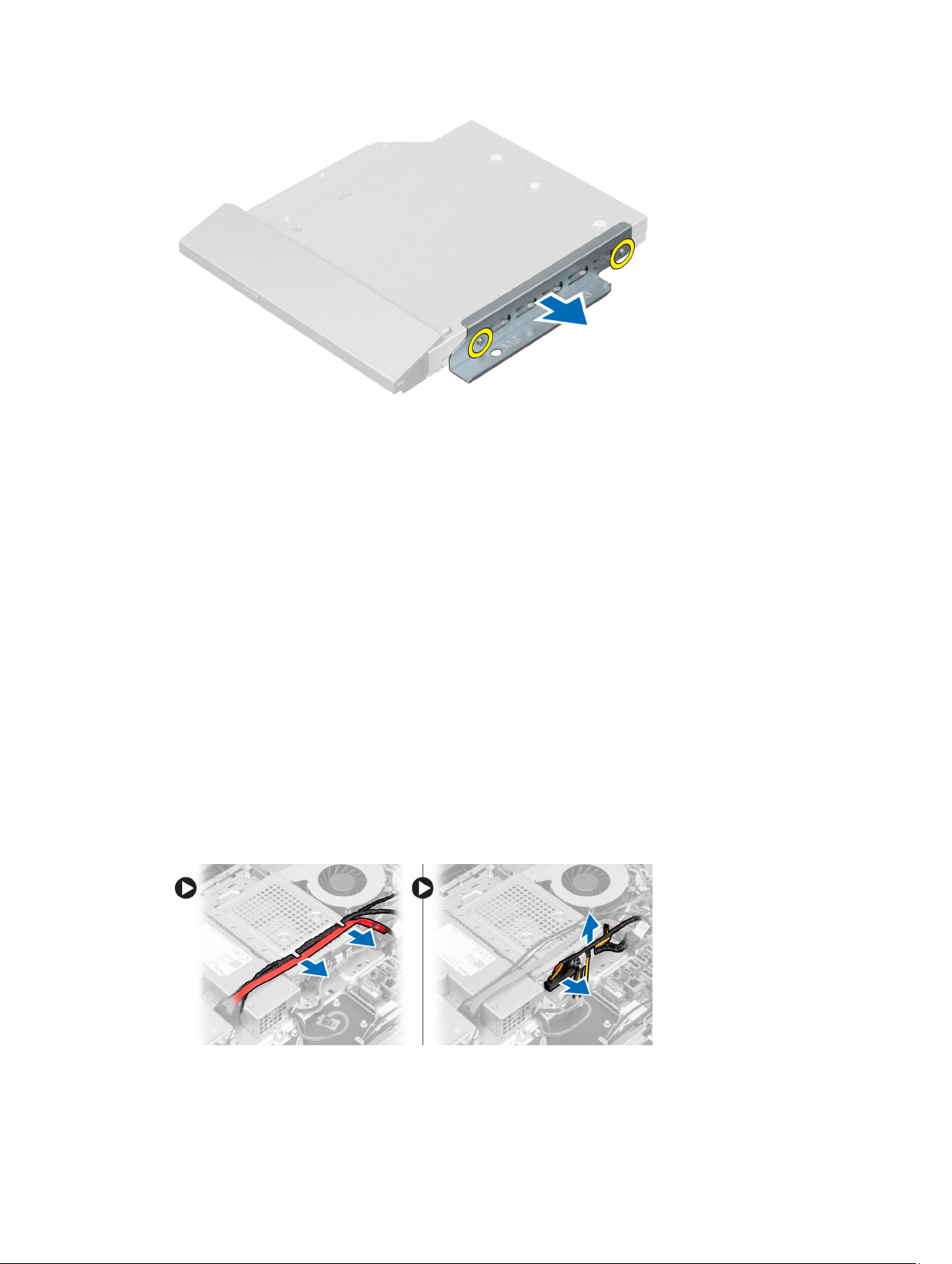
Memasang Drive Optik
1. Tempatkan braket drive optik pada drive optik.
2. Kencangkan sekrup yang menahan braket drive optik ke drive optik.
3. Sejajarkan dan geser drive optik ke dalam slotnya.
4. Sambungkan kabel drive optik.
5. Kencangkan sekrup yang mengencangkan drive optik ke komputer.
6. Pasang:
a) penutup belakang
b) penyangga VESA
7. Ikuti prosedur dalam
Setelah Mengerjakan Bagian Dalam Komputer Anda
Melepaskan Hard Drive
.
1. Ikuti prosedur dalam
2. Lepaskan:
a) penyangga VESA
b) penutup belakang
c) braket dudukan VESA
3. Lepaskan jalinan kabel dari takik pada braket hard drive. Cabut kabel hard drive dari hard drive.
4. Lepaskan sekrup yang mengencangkan braket hard drive ke board sistem. Geser dan angkat braket hard drive dari
komputer.
Sebelum Mengerjakan Bagian Dalam Komputer Anda
.
19
Page 20

5. Untuk hard drive 2,5–inci, lepaskan sekrup yang mengencangkan hard drive ke braket hard drive. Geser hard drive
dari braket hard drive. Lepaskan sekrup yang mengencangkan kotak hard drive ke hard drive.
6. Untuk hard drive 3,5–inci, lepaskan sekrup yang mengencangkan hard drive ke braket hard drive. Geser hard drive
dari braket hard drive.
Memasang Hard Disk
1. Untuk hard disk 3,5 inci, geser hard disk ke dalam braket hard disk.
2. Untuk hard disk 2,5 inci, eratkan sekrup yang menahan bodi hard disk ke hard disk. Geser hard disk ke dalam braket
hard disk.
3. Sejajarkan dan tempatkan braket hard disk pada komputer.
4. Eratkan sekrup yang menahan hard disk ke braket hard disk.
5. Sambungkan kabel hard disk ke hard disk. Jalin kabel ke dalam takik pada braket hard disk.
6. Pasang:
a) braket dudukan VESA
b) penutup belakang
20
Page 21

c) penyangga VESA
7. Ikuti prosedur dalam
Setelah Mengerjakan Bagian Dalam Komputer Anda
.
Melepaskan Sakelar Intrusi
1. Ikuti prosedur dalam
2. Lepaskan:
a) penyangga VESA
b) penutup belakang
c) braket dudukan VESA
d) pelindung board sistem
3. Cabut kabel sakelar intrusi dari konektor pada board sistem. Lepaskan jalinan kabel dari takik pada komputer.
Sebelum Mengerjakan Bagian Dalam Komputer Anda
.
4. Lepaskan sekrup yang mengencangkan sakelar intrusi ke chasis. Angkat sakelar intrusi dan lepaskan dari
komputer.
21
Page 22

Memasang Sakelar Intrusi
1. Tempatkan sakelar intrusi pada komputer dan kencangkan sekrup untuk mengencangkannya pada chasis.
2. Lewatkan kabel di sepanjang takik pada chasis dan sambungkan kabel sakelar intrusi ke konektor pada board
sistem.
3. Pasang:
a) pelindung board sistem
b) braket dudukan VESA
c) penutup belakang
d) penyangga VESA
4. Ikuti prosedur dalam
Setelah Mengerjakan Bagian Dalam Komputer Anda
.
Melepaskan Kartu WLAN (Wireless Local Area Network)
1. Ikuti prosedur dalam
2. Lepaskan:
a) penyangga VESA
b) penutup belakang
c) braket dudukan VESA
d) pelindung board sistem
3. Cabut kabel antena WLAN dan lepaskan sekrup yang menahan kartu WLAN ke board sistem. Lepaskan kartu
WLAN dari konektor.
Sebelum Mengerjakan Bagian Dalam Komputer Anda
.
4. Balik kartu WLAN dan lepaskan sekrup yang menahan kartu WLAN ke adaptor WLAN. Lepaskan kartu WLAN dari
adaptor.
22
Page 23

Memasang Kartu WLAN
1. Sejajarkan dan tempatkan kartu WLAN pada adaptor WLAN. Eratkan sekrup untuk menahan kartu WLAN ke
adaptor WLAN
2. Tempatkan kartu WLAN bersama adaptor WLAN pada konektornya dan eratkan sekrup untuk menahan kartu
WLAN ke board sistem.
3. Sambungkan kabel WLAN.
4. Pasang:
a) pelindung board sistem
b) braket dudukan VESA
c) penutup belakang
d) penyangga VESA
5. Ikuti prosedur dalam
Setelah Mengerjakan Bagian Dalam Komputer Anda
.
Melepaskan Unit Heat Sink
1. Ikuti prosedur dalam
2. Lepaskan:
a) penyangga VESA
b) penutup belakang
c) braket dudukan VESA
d) pelindung board sistem
3. Lepaskan sekrup yang menahan modul heat sink ke chasis. Angkat unit heat sink dan keluarkan dari komputer.
Sebelum Mengerjakan Bagian Dalam Komputer Anda
.
Memasang Unit Heat Sink
1. Sejajarkan dan tempatkan unit heat sink pada komputer.
2. Kencangkan sekrup untuk menahan unit heat sink ke sasis.
3. Pasang:
a) pelindung board sistem
b) braket dudukan VESA
c) penutup belakang
d) penyangga VESA
23
Page 24

4. Ikuti prosedur dalam
Setelah Mengerjakan Bagian Dalam Komputer Anda
Melepaskan Kipas Prosesor
.
1. Ikuti prosedur dalam
2. Lepaskan:
a) penyangga VESA
b) penutup belakang
c) braket dudukan VESA
d) pelindung board sistem
3. Cabut kabel kipas prosesor dari konektor pada board sistem. Lepaskan sekrup yang mengencangkan kipas
prosedur ke board sistem dan angkat dari komputer.
Sebelum Mengerjakan Bagian Dalam Komputer Anda
.
Memasang Kipas Prosesor
1. Tempatkan kipas prosesor pada komputer dan kencangkan sekrup untuk mengencangkan kipas prosesor ke board
sistem.
2. Sambungkan kabel kipas prosedor ke konektor pada board sistem.
3. Pasang:
a) pelindung board sistem
b) braket dudukan VESA
c) penutup belakang
d) penyangga VESA
4. Ikuti prosedur dalam
Setelah Mengerjakan Bagian Dalam Komputer Anda
.
Melepas Kipas Catu Daya
1. Ikuti prosedur dalam
2. Lepaskan:
a) penyangga VESA
b) penutup belakang
c) braket dudukan VESA
d) pelindung board sistem
3. Lepaskan sekrup yang menahan saluran kipas ke chasis. Angkat braket kipas menjauh dari komputer.
Sebelum Mengerjakan Bagian Dalam Komputer Anda
.
24
Page 25

4. Lepaskan sekrup yang menahan kipas catu daya ke chasis dan angkat menjauh dari komputer.
Memasang Kembali Kipas Catu Daya
1. Tempatkan kipas catu daya pada komputer dan kencangkan sekrup untuk menahan kipas pada sasis.
2. Sejajarkan dan tempatkan saluran kipas pada komputer.
3. Eratkan sekrup yang menahan saluran kipas pada sasis.
4. Pasang:
a) pelindung board sistem
b) braket dudukan VESA
c) penutup belakang
d) penyangga VESA
5. Ikuti prosedur dalam
Setelah Mengerjakan Bagian Dalam Komputer Anda
.
25
Page 26

Melepas Pelindung Board I/O
1. Ikuti prosedur dalam
2. Lepaskan:
a) penyangga VESA
b) penutup belakang
c) braket dudukan VESA
d) kipas catu daya
e) pelindung board sistem
3. Angkat panel I/O menjauh dari komputer.
Sebelum Mengerjakan Bagian Dalam Komputer Anda
.
4. Lepas sekrup yang menahan konektor daya ke pelindung board I/O.
5. Lepaskan sekrup yang menahan pelindung board I/O ke chasis. Longgarkan konektor daya dan tekan ke bawah
pada soket.
26
Page 27

6. Balikkan pelindung board I/O dan keluarkan dari komputer.
7. Lepaskan kabel konektor daya dari board sistem.
27
Page 28

Memasang Pelindung Board I/O
1. Sambungkan kabel konektor daya ke board sistem.
2. Tempatkan pelindung board I/O pada komputer.
3. Ambil konektor daya dan masukkan ke dalam soket. Kencangkan sekrup untuk menahan pelindung board I/O ke
chasis.
4. Kencangkan sekrup yang menahan konektor daya ke pelindung I/O.
5. Tempatkan panel I/O di komputer.
6. Pasang:
a) kipas catu daya
b) pelindung board sistem
c) braket dudukan VESA
d) penutup belakang
e) penyangga VESA
7. Ikuti prosedur dalam
Setelah Mengerjakan Bagian Dalam Komputer Anda
.
Melepaskan Unit Catu Daya (PSU)
1. Ikuti prosedur dalam
2. Lepaskan:
a) penyangga VESA
b) penutup belakang
c) braket dudukan VESA
d) pelindung board sistem
e) pelindung board Input/Output (I/O)
f) kipas catu daya
3. Cabut kabel catu daya dari board sistem. Lepaskan jalinan kabel dari kait pada komputer.
28
Sebelum Mengerjakan Bagian Dalam Komputer Anda
.
Page 29

4. Lepaskan sekrup yang menahan PSU ke chasis. Angkat PSU dan keluarkan dari komputer.
Memasang Unit Catu Daya
1. Tempatkan unit distribusi daya pada komputer.
2. Kencangkan sekrup untuk mengencangkan unit catu daya ke chasis.
3. Jalin kabel pada kait di dalam komputer.
4. Sambungkan kabel catu daya ke konektor pada board sistem.
5. Pasang:
a) kipas catu daya
b) pelindung board Input/Output (I/O)
c) pelindung board sistem
d) braket dudukan VESA
e) penutup belakang
f) penyangga VESA
29
Page 30

6. Ikuti prosedur dalam
Setelah Mengerjakan Bagian Dalam Komputer Anda
Melepaskan Prosesor
.
1. Ikuti prosedur dalam
2. Lepaskan:
a) penyangga VESA
b) penutup belakang
c) braket dudukan VESA
d) pelindung board sistem
e) unit heat sink
3. Tekan tuas pelepas ke bawah dan kemudian gerakkan ke luar untuk melepaskannya dari kait penahan yang
mengencangkannya. Angkat penutup prosesor dan lepaskan prosesor dari soketnya.
Sebelum Mengerjakan Bagian Dalam Komputer Anda
.
Memasang Prosesor
1. Masukkan prosesor ke dalam soket prosesor. Pastikan prosesor didudukkan dengan benar.
2. Tekan tuas pelepas ke bawah dan pindahkan ke dalam untuk mengencangkannya dengan kait penahan.
3. Pasang:
a) unit heat sink
b) pelindung board sistem
c) braket dudukan VESA
d) penutup belakang
e) penyangga VESA
4. Ikuti prosedur dalam
Setelah Mengerjakan Bagian Dalam Komputer Anda
.
Melepaskan Speaker
1. Ikuti prosedur dalam
2. Lepaskan:
a) penyangga VESA
b) penutup belakang
c) braket dudukan VESA
d) pelindung board sistem
3. Cabut kabel speaker dari konektor pada board sistem. Uraikan jalinan kabel dari takiknya.
30
Sebelum Mengerjakan Bagian Dalam Komputer Anda
.
Page 31

4. Lepaskan sekrup yang menahan speaker ke chasis. Angkat speaker dari komputer.
Memasang Speaker
1. Tempatkan dan sejajarkan speaker pada sasis. Kencangkan sekrup untuk menahan speaker ke sasis.
2. Lewatkan kabel melalui takikan. Hubungkan kabel speaker ke board sistem.
3. Pasang:
a) pelindung board sistem
b) braket dudukan VESA
c) penutup belakang
d) penyangga VESA
4. Ikuti prosedur dalam
Setelah Mengerjakan Bagian Dalam Komputer Anda
.
31
Page 32

Melepaskan Board Sistem
1. Ikuti prosedur dalam
2. Lepaskan:
a) penyangga VESA
b) penutup belakang
c) braket dudukan VESA
d) pelindung board sistem
e) memori
f) drive optik
g) hard disk
h) unit heat sink
i) unit catu daya
j) pelindung board Input/Output (I/O)
k) papan konverter
l) kipas catu daya
3. Lepaskan semua kabel yang tersambung ke board sistem.
4. Lepaskan sekrup yang menahan board sistem ke komputer.
Sebelum Mengerjakan Bagian Dalam Komputer Anda
.
5. Angkat dan lepas motherboard dari kerangkanya.
Tata Letak Board Sistem
Gambar berikut menampilkan tata letak board sistem pada komputer.
32
Page 33

1. Konektor daya SATA ODD
2. Konektor SATA HDD
3. Konektor daya SATA HDD
4. Konektor SATA ODD
5. konektor kipas heat sink grafis
6. konektor sakelar intrusi
7. konektor kipas heat sink prosesor
8. konektor kamera
9. konektor kabel baterai sel koin
10. soket prosesor
11. konektor memori (soket SODIMM)
12. konektor speaker
13. soket mini-PCI Express
14. Konektor daya CPU 12V
15. Konektor LVDS
16. konektor board konverter
17. konektor panel sentuh
18. konektor panel depan
19. Konektor kipas PSU
33
Page 34

20. konektor daya 8 pin
Memasang Board Sistem
1. Tempatkan board sistem pada komputer.
2. Sambungkan semua kabel ke board sistem.
3. Kencangkan sekrup yang mengencangkan board sistem ke panel dasar.
4. Pasang:
a) kipas catu daya
b) papan konverter
c) pelindung board Input/Output (I/O)
d) unit catu daya
e) unit heat sink
f) hard disk
g) drive optik
h) memori
i) pelindung board sistem
j) braket dudukan VESA
k) penutup belakang
l) penyangga VESA
5. Ikuti prosedur dalam
Setelah Mengerjakan Bagian Dalam Komputer Anda
Melepaskan Unit Heat Sink (Kartu Grafis)
.
1. Ikuti prosedur dalam
2. Lepaskan:
a) penyangga VESA
b) penutup belakang
c) braket dudukan VESA
d) pelindung board sistem
e) memori
f) drive optik
g) hard disk
h) unit heat sink
i) unit catu daya
j) pelindung board Input/Output (I/O)
k) papan konverter
l) kipas catu daya
m) board sistem
3. Lepaskan kabel kipas yang terhubung ke board sistem dan angkat board sistem ke belakangnya.
Sebelum Mengerjakan Bagian Dalam Komputer Anda
.
34
Page 35

4. Tekan dan dorong ke bawah sekrup yang tersambung ke board sistem.
5. Lepaskan unit heat sink dari board sistem.
Memasang Unit Heat Sink (Kartu Grafis)
1. Tempatkan heat sink pada board sistem.
2. Tekan sekrup untuk mengunci heat sink pada posisinya.
3. Sambungkan kabel kipas.
4. Pasang:
a) board sistem
b) kipas catu daya
c) papan konverter
35
Page 36

d) pelindung board Input/Output (I/O)
e) unit catu daya
f) unit heat sink
g) hard disk
h) drive optik
i) memori
j) pelindung board sistem
k) braket dudukan VESA
l) penutup belakang
m) penyangga VESA
5. Ikuti prosedur dalam
Setelah Mengerjakan Bagian Dalam Komputer Anda
.
Melepaskan Modul Antena
1. Ikuti prosedur dalam
2. Lepaskan:
a) penyangga VESA
b) penutup belakang
c) braket dudukan VESA
d) pelindung board sistem
e) pelindung board Input/Output (I/O)
f) kartu WLAN
g) drive optik
h) hard disk
i) sakelar intrusi
j) board tombol OSD dan daya
k) papan konverter
l) kipas prosesor
m) unit catu daya
n) unit heat sink
o) kipas catu daya
p) board sistem
3. Lepaskan sekrup yang mengencangkan modul anterna ke chasis. Uraikan jalinan kabel dari tepi komputer. Angkat
dan lepaskan modul antena.
Sebelum Mengerjakan Bagian Dalam Komputer Anda
.
36
Page 37

Memasang Modul Antena
1. Tempatkan modul antena pada chasis.
2. Jalin kabel antena di sekeliling tepi komputer. Kencangkang sekrup yang mengencangkan modul antena ke chasis
3. Pasang:
a) board sistem
b) kipas catu daya
c) unit heat sink
d) unit catu daya
e) kipas prosesor
f) papan konverter
g) board tombol OSD dan daya
h) sakelar intrusi
i) hard disk
j) drive optik
k) kartu WLAN
l) pelindung board Input/Output (I/O)
m) pelindung board sistem
n) braket dudukan VESA
o) penutup belakang
p) penyangga VESA
4. Ikuti prosedur dalam
Setelah Mengerjakan Bagian Dalam Komputer Anda
.
Melepaskan Panel Display
1. Ikuti prosedur dalam
2. Lepaskan:
a) penyangga VESA
b) penutup belakang
c) braket dudukan VESA
d) pelindung board sistem
e) pelindung board Input/Output (I/O)
f) kartu WLAN
g) drive optik
h) hard disk
i) sakelar intrusi
j) board tombol OSD dan daya
k) papan konverter
l) kipas catu daya
m) unit catu daya
n) unit heat sink
o) kipas prosesor
p) speaker
q) modul antena
r) board sistem
CATATAN: Instruksi ini hanya valid untuk komputer non-sentuh. Untuk komputer sentuh, panel display harus
dibongkar dalam lingkungan ruang bersih.
Sebelum Mengerjakan Bagian Dalam Komputer Anda
.
37
Page 38

3. Cabut kabel LVDS dari panel display. Lepaskan semua kabel lain atau antena di sekitar tepi panel dasar.
4. Lepaskan sekrup yang mengencangkan panel dasar ke chasis. Angkat panel dasar dari chasis.
5. Angkat panel display dari chasis.
38
Page 39

6. Lepaskan sekrup yang mengencangkan braket display ke panel display. Lepaskan panel display dari panel display.
Memasang Panel Display
1. Kencangkan sekrup untuk mengencangkan panel display ke panel display.
2. Tempatkan panel display pada chasis.
3. Tempatkan panel dasar pada chasis.
4. Kencangkan sekrup yang mengencangkan panel dasar ke chasis.
5. Menghubungkan kabel LVDS ke panel display.
6. Pasang:
a) board sistem
b) modul antena
c) speaker
d) kipas prosesor
e) unit heat sink
f) unit catu daya
39
Page 40

g) kipas catu daya
h) papan konverter
i) board tombol OSD dan daya
j) sakelar intrusi
k) hard disk
l) drive optik
m) kartu WLAN
n) pelindung board Input/Output (I/O)
o) pelindung board sistem
p) braket dudukan VESA
q) penutup belakang
r) penyangga VESA
7. Ikuti prosedur dalam
Setelah Mengerjakan Bagian Dalam Komputer Anda
Melepaskan Kamera
.
1. Ikuti prosedur dalam
2. Lepaskan:
a) penyangga VESA
b) penutup belakang
c) braket dudukan VESA
d) pelindung board sistem
e) pelindung board Input/Output (I/O)
f) kartu WLAN
g) drive optik
h) hard disk
i) sakelar intrusi
j) board tombol OSD dan daya
k) papan konverter
l) kipas prosesor
m) unit catu daya
n) unit heat sink
o) kipas catu daya
p) board sistem
q) panel display
3. Angkat kancingnya dan cabut kabel kamera. Lepaskan sekrup yang mengencangkan kamera ke chasis.
Sebelum Mengerjakan Bagian Dalam Komputer Anda
.
40
Page 41

Memasang Kamera
1. Kencangkan sekrup untuk mengencangkan kamera ke chasis.
2. Sambungkan kamera kabel dan pasang kancingnya.
3. Pasang:
a) panel display
b) board sistem
c) kipas catu daya
d) unit heat sink
e) unit catu daya
f) kipas prosesor
g) papan konverter
h) board tombol OSD dan daya
i) sakelar intrusi
j) hard disk
k) drive optik
l) kartu WLAN
m) pelindung board Input/Output (I/O)
n) pelindung board sistem
o) braket dudukan VESA
p) penutup belakang
q) penyangga VESA
4. Ikuti prosedur dalam
Setelah Mengerjakan Bagian Dalam Komputer Anda
.
41
Page 42

42
Page 43

3
Pengaturan Sistem
Pengaturan Sistem memungkinkan Anda untuk mengelola perangkat keras komputer dan menetapkan opsi tingkat-BIOS.
Dari Pengaturan Sistem, Anda dapat:
• Mengubah pengaturan NVRAM setelah Anda menambahkan atau menghapus perangkat keras.
• Melihat konfigurasi perangkat keras sistem
• Mengaktifkan atau menonaktifkan perangkat terintegrasi
• Menetapkan ambang performa dan pengelolaan daya
• Mengelola keamanan komputer
Urutan Booting
Urutan Booting memungkinkan Anda untuk mmelewati urutan perangkat booting yang telah ditentukan Pengaturan
Sistem dan melakukan booting secara langsung dari perangkat tertentu (misalnya: drive optis atau hard disk). Selama
Power-on Self Test (POST), ketika logo Dell muncul, Anda dapat:
• Mengakses Pengaturan Sistem dengan menekan tombol <F2>
• Memunculkan menu booting satu kali dengan menekan tombol <F12>
Menu booting satu-kali menampilkan perangkat yang akan melakukab booting termasuk opsi diagnostik. Opsi menu
booting adalah:
• Lepaskan Drive (jika Anda)
• Drive STXXXX
CATATAN: XXX menyatakan nomor drive SATA.
• Drive Optis
• Diagnostik
CATATAN: Memilih Diagnostik, akan menampilkan layar diagnostik ePSA.
Layar urutan booting juga menampilkan opsi untuk mengakses layar Pengaturan Sistem.
Navigation Keys
The following table displays the system setup navigation keys.
CATATAN: For most of the system setup options, changes that you make are recorded but do not take effect until
you re-start the system.
43
Page 44

Tabel 1. Navigation Keys
Keys Navigation
Up arrow Moves to the previous field.
Down arrow Moves to the next field.
<Enter> Allows you to select a value in the selected field (if applicable) or follow the link in the field.
Spacebar Expands or collapses a drop‐down list, if applicable.
<Tab> Moves to the next focus area.
CATATAN: For the standard graphics browser only.
<Esc> Moves to the previous page till you view the main screen. Pressing <Esc> in the main screen
displays a message that prompts you to save any unsaved changes and restarts the system.
<F1> Displays the System Setup help file.
Opsi System Setup (Pengaturan Sistem)
CATATAN: Bergantung pada komputer dan perangkat yang dipasangnya, komponen yang tercantum pada bagian
ini dapat muncul atau juga tidak
Tabel 2. Umum
Opsi Deskripsi
System Information Menampilkan informasi berikut:
Boot Sequence
• Informasi Sistem - Menampilkan Versi BIOS, Tag Servis, Tag Aset, Tanggal
Kepemilikan, Tanggal Produksi, dan Kode Servis Ekspres.
• Informasi Memori - Menampilkan Memori Terpasang, Memori Tersedia,
Kecepatan Memori, Modus Kanal Memori, Teknologi Memori, Ukuran DIMM
A, Ukuran DIMM B.
• Informasi PCI - Menampilkan SLOT1.
• Informasi Prosesor - Menampilkan Processor Type, Core Count, Processor
ID, Current Clock Speed, Minimum Clock Speed, Maximum Clock Speed,
Processor L2 Cache, Processor L3 Cache, HT Capable, dan 64-Bit
Technology.
• Informasi Alat - Menampilkan SATA-0, SATA-1, SATA-4, Alamat LOM MAC,
dan Pengontrol Video Pengontrol Audio, Alat Wi-Fi, Alat Bluetooth.
Memungkinkan Anda menentukan urutan yang ditempuh komputer dalam mencari
sistem operasi. Untuk mengubah urutan boot, pilih alat yang ingin Anda ubah pada
daftar, yang tersedia di sisi kanan. Setelah Anda memilih alat, klik panah naik/turun
atau gunakan tombol PgUp / PgDn pada keyboard untuk mengubah urutan opsi boot.
Anda juga dapat memilih atau membatalkan pilihan dari daftar dengan menggunakan
kotak cek yang tersedia di sisi kiri. Anda harus mengaktifkan Legacy Option ROMs
untuk menata modus boot Legacy. Modus boot Legacy ini tidak diijinkan ketika Anda
mengaktifkan Boot Aman. Opsinya adalah:
• Boot Sequence (Urutan Boot) - Secara bawaan, kotak cek Windows Boot
Manager (Pengelola Boot Windows) dipilih.
CATATAN: Opsi bawaan ini mungkin berbeda berdasarkan sistem
operasi komputer Anda.
• Boot List Options (Opsi Daftar Boot) - Opsi daftar adalah Legacy dan UEFI.
Secara bawaan, opsi UEFI dipilih.
44
Page 45

Opsi Deskripsi
• Add Boot Options (Opsi Tambah Boot) - Memungkinkan Anda menambah opsi
• Delete Boot Options (Opsi Hapus Boot) - Memungkinkan Anda menghapus
• View (Lihat) - Memungkinkan Anda untuk melihat opsi boot yang berlaku
• Load Defaults (Muat Setelan Bawaan) - Mengembalikan setelan bawaan
• Apply (Terapkan)- Memungkinkan Anda menerapkan setelan.
• Exit (Keluar)- Keluar dan memulai komputer.
CATATAN: Opsi bawaan ini mungkin berbeda berdasarkan sistem
operasi komputer Anda.
boot.
opsi boot yang ada.
pada komputer.
komputer.
Advanced Boot Options
Opsi Enable Legacy Option ROMs (Aktifkan ROM Opsi Warisan) akan memungkinkan
ROM opsi legacy untuk dimuat, ketika berada dalam modus boot UEFI. Tanpa opsi ini,
hanya ROM opsi UEFI yang dimuat. Opsi ini perlu untuk modus boot Legacy. Modus
boot Legacy ini tidak diijinkan ketika Anda mengaktifkan Boot Aman. Secara bawaan,
kotak cek
Enable Legacy Option ROMs (Aktifkan ROM Opsi Legacy) tidak dipilih. Opsi
lainnya yaitu:
• Load Defaults (Muat Setelan Bawaan) - Mengembalikan setelan bawaan
komputer.
• Apply (Terapkan)- Memungkinkan Anda menerapkan setelan.
• Exit (Keluar)- Keluar dan memulai komputer.
Date/Time Memungkinkan Anda untuk mengatur tanggal dan waktu. Perubahan pada tanggal
dan waktu sistem langsung berlaku saat itu juga.
Tabel 3. Konfigurasi Sistem
Opsi Deskripsi
Integrated NIC Memungkinkan Anda untuk mengaktifkan atau menonaktifkan kartu jaringan
terintegrasi. Anda dapat menetapkan NIC terintegrasi ke:
• Disabled (Dinonaktifkan)
• Enabled (Diaktifkan)
• Enabled w/PXE (Diaktifkan dengan PXE)
• Enabled w/Cloud Desktop (Diaktifkan dengan Desktop)
CATATAN: Bergantung pada komputer dan perangkat yang dipasangnya,
komponen yang tercantum pada bagian ini dapat muncul atau juga tidak.
SATA Operation Memungkinkan Anda untuk mengonfigurasi modus pengoperasian pengontrol hard
drive SATA terintegrasi.
• Disabled - Pengontrol SATA disembunyikan
• ATA - SATA dikonfigurasikan untuk modus ATA
• AHCI - SATA dikonfigurasikan untuk modus AHCI.
• RAID ON - SATA dikonfigurasikan untuk mendukung modus RAID
Drive Memungkinkan Anda untuk mengaktifkan atau menonaktifkan berbagai drive
terpasang.
45
Page 46

Opsi Deskripsi
• SATA-0
• SATA-1
• SATA-4
SMART Reporting Bidang ini mengontrol galat hard drive untuk alat yang terintegrasi selama memulai
sistem. Teknologi ini merupakan bagian dari spesifikasi SMART (Self Monitoring
Analysis and Reporting Technology / Teknologi Pelaporan dan Analisis Pemantauan
Mandiri).
• Enable SMART Reporting (Aktifkan Pelaporan SMART) — Opsi ini diaktifkan
secara standar.
USB Configuration Bidang ini mengonfigurasikan pengontrol USB terintegrasi. Jika
Boot Support
(Dukungan Boot) diaktifkan, sistem dapat melakukan boot pada segala jenis
perangkat penyimpanan massal USB (HDD, memori USB, floppy).
Jika port USB diaktifkan, perangkat yang terpasang pada port ini diaktifkan dan
tersedia untuk sistem operasi.
Jika port USB diaktifkan, sistem operasi tidak dapat melihat perangkat apa pun yang
terpasang ke port ini.
CATATAN: Keyboard dan mouse USB selalu berfungsi di pengaturan BIOS apa
pun setelan ini.
Audio Memungkinkan Anda mengaktifkan atau menonaktifkan pengontrol audio
terintegrasi. Secara bawaan, opsi Enable Audio (Aktifkan Audio) dipilih.
Miscellaneous Devices Memungkinkan Anda untuk mengaktifkan atau menonaktifkan berbagai perangkat
terpasang.
• Enable Microphone (Aktifkan Mikrofon) - Opsi ini diaktifkan secara bawaan.
• Enable Camera (Aktifkan Kamera) - Opsi ini diaktifkan secara bawaan.
• Enable Media Card (Aktifkan Kartu Media) - Opsi ini diaktifkan secara
bawaan.
• Disable Media Card (Nonaktifkan Kartu Media)
Tabel 4. Security (Keamanan)
Opsi Deskripsi
Admin Password Bidang ini memungkinkan Anda untuk menetapkan, mengubah, atau menghapus kata
sandi administrator (admin) (terkadang disebut kata sandi pengaturan). Kata sandi
admin memungkinkan beberapa fitur keamanan.
Kata sandi drive tidak ditetapkan secara standar.
• Enter the old password (Masukkan kata sandi lama)
• Enter the new password (Masukkan kata sandi baru)
• Confirm the new password (Konfirmasi kata sandi baru)
Perubahan kata sandi yang berhasil akan langsung berlaku.
46
Page 47

Opsi Deskripsi
CATATAN: Jika Anda menghapus kata sandi admin, kata sandi sistem juga
terhapus. Anda dapat menggunakan kata sandi admin untuk menghapus kata
sandi HDD. Anda tidak dapat membuat kata sandi admin jika kata sandi sistem
atau kata sandi HDD sudah dibuat. Pertama-tama Anda harus menetapkan kata
sandi admin, jika Anda bermaksud menggunakan kata sandi admin dengan kata
sandi sistem dan/atau HDD.
System Password Memungkinkan Anda untuk menetapkan, mengubah, atau menghapus sandi
komputer (sebelumnya sandi utama).
Kata sandi drive tidak ditetapkan secara standar.
• Enter the old password (Masukkan kata sandi lama)
• Enter the new password (Masukkan kata sandi baru)
• Confirm the new password (Konfirmasi kata sandi baru)
Perubahan kata sandi yang berhasil akan langsung berlaku.
Internal HDD-0 Password
Memungkinkan Anda untuk menetapkan, mengubah, atau menghapus kata sandi
pada hard disk internal (HDD). Kata sandi yang berhasil dirubah akan langsung
diterapkan.
Kata sandi drive tidak ditetapkan secara standar.
• Enter the old password (Masukkan kata sandi lama)
• Enter the new password (Masukkan kata sandi baru)
• Confirm the new password (Konfirmasi kata sandi baru)
Internal HDD-4 Password (Kata
sandi HDD-4 internal)
Strong Password
Password Configuration Bidang ini mengontrol jumlah karakter minimum dan maksimum yang dibolehkan
Password Bypass Memungkinkan Anda untuk melewati
Memungkinkan Anda untuk menetapkan, mengubah, atau menghapus kata sandi
pada hard disk internal (HDD). Kata sandi yang berhasil dirubah akan langsung
diterapkan.
Kata sandi drive tidak ditetapkan secara standar.
• Enter the old password (Masukkan kata sandi lama)
• Enter the new password (Masukkan kata sandi baru)
• Confirm the new password (Konfirmasi kata sandi baru)
Enforce strong password - (Terapkan sandi kuat) - Pilihan ini dinonaktifkan secara
bawaan.
untuk kata sandi admin dan sistem.
• Admin Password Min (Min Kata Sandi Admin)
• Admin Password Max (Maks Kata Sandi Admin)
• System Password Min (Min Kata Sandi Sistem)
• System Password Max (Maks Kata Sandi Sistem)
System Password
HDD internal saat sistem dinyalakan ulang.
• Disabled (Nonaktif) - Selalu meminta sandi sistem dan HDD internal jika
ditetapkan. Pilihan ini dinonaktifkan secara bawaan.
• Reboot Bypass (Lewati Booting Ulang) - Melewati permintaan sandi pada
saat Restart (dinyalakan ulang atau warm boot).
dan permintaan kata sandi
47
Page 48

Opsi Deskripsi
CATATAN: Sistem akan selalu meminta kata sandi sistem dan HDD internal
ketika daya diaktifkan dari keadaan mati (cold boot). Selain itu, sistem akan
selalu meminta kata sandi pada setiap bay modul HDD yang mungkin dipasang.
Password Change Memungkinkan Anda untuk menentukan apakah perubahan pada sistem dan sandi
hard disk dibolehkan ketika kata sandi administrator ditetapkan.
• Allow Non-Admin Password Changes (Bolehkan Perubahan Sandi Bukan
Admin) - Pilihan ini diaktifkan secara bawaan.
TPM Security Opsi ini memungkinkan Anda untuk mengontrol apakah Trusted Platform Module
(TPM) dalam sistem diaktifkan dan terlihat ke sistem operasi.
TPM Security (Keamanan TPM) - Pilihan ini dinonaktiofkan secara bawaan.
CATATAN: Pilihan pengaktifan, penonaktifan, dan penghapusan tidak
terpengaruh jika Anda memuat nilai bawaan program. Perubahan ke opsi ini
berlaku saat itu juga.
Computrace Bidang ini memungkinkan Anda untuk mengaktifkan dan menonaktifkan antarmuka
modul BIOS dari
• Deactivate - (Nonaktifkan) Opsi ini diaktifkan secara bawaan.
• Disable (Nonaktifkan)
• Activate (Aktifkan)
Chassis Intrusion Bidang ini mengatur fitur intrusi chassis. Opsinya adalah:
Computrace Service
opsional dari
Absolute Software
.
• Disable (Nonaktifkan)
• Enable - (Aktifkan) Opsi ini diaktifkan secara bawaan.
• On-Silent (Sedang Sunyi)
CPU XD Support Memungkinkan Anda untuk mengaktifkan atau menonaktifkan modus prosesor.
• Enable CPU XD Support - (Aktifkan Dukungan CPU XD) Opsi ini diaktifkan
secara bawaan.
OROM Keyboard Access Memungkinkan Anda untuk menentukan jika Anda mengakses layar konfigurasi
Option Read Only Memory (OROM) melalui kombinasi tombol saat booting.
Pengaturan ini mencegah akses ke Intel RAID (CTRL+I) atau Intel Management
Engine BIOS Extension (CTRL+P/F12).
• Enable (Aktifkan) - Pengguna dapat masuk ke layar konfigurasi OROM melalui
tombol cepat. Opsi ini diaktifkan secara bawaan.
• One-Time Enable (Aktifkan Satu Kali) - Pengguna dapat masuk ke layar
konfigurasi OROM melalui tombol kombinasi hanya selama booting
berikutnya. Setelah booting berikutnya, setelan akan kembali ke nonaktif.
• Disable (Nonaktifkan) - Pengguna tidak dapat masuk ke layar konfigurasi
OROM melalui kombinasi tombol.
Pilihan ini ditetapkan ke Enable (Aktifkan) secara bawaan.
Admin Setup Lockout
Memungkinkan Anda untuk mengaktifkan atau menonaktifkan opsi untuk masuk ke
pengaturan ketikan sandi admin ditetapkan.
• Enable Admin Setup Lockout - (Aktifkan Penguncian Pengaturan Admin) Opsi
ini tidak ditetapkan secara bawaan.
48
Page 49

Opsi Deskripsi
HDD Protection Support
(Dukungan Proteksi HDD)
Memungkinkan Anda untuk mengaktifkan atau menonaktifkan fitur Perlindungan
HDD.
• HDD Protection Support (Dukungan Perlindungan HDD) - Opsi ini
dinonaktifkan secara bawaan.
Tabel 5. Secure Boot
Opsi Deskripsi
Secure Boot Enable Opsi ini mengaktifkan atau menonaktifkan fitur Secure Boot (Boot Aman). Untuk
mengaktifkan Secure Boot, komputer hrus berada dalam modus boot UEFI dan opsi
Enable Legacy Option ROMs (Aktifkan ROM Opsi LEgacy) harus dimatikan.
• Disabled (Dinonaktifkan)
• Enabled (Diaktifkan) - Diaktifkan secara bawaan
Expert Key Management Memungkinkan memanipulasi pangkalan data tombol keamanan hanya bila sistem
dalam Custom Mode. Opsi Enable Custom Mode (Aktifkan Mode Khusus)
dinonaktifkan secara bawaan. Opsinya adalah:
• PK
• KEK
• db
• dbx
Jika Anda mengaktifkan Custom Mode (Mode Khusus), opsi relevan untuk PK, KEK,
db, dan dbx
muncul. Opsinya adalah:
• Save to File (Simpan ke File)- Menyimpan kunci pada file yang dipilih
pengguna
• Replace from File (Ganti dari File)- Mengganti kunci saat ini dengan kunci dari
file yang dipilih pengguna
• Append from File (Tambah dari File)- Menambahkan kunci pada pangkalan
data saat ini dari file yang dipilih pengguna
• Delete (Hapus)- Menghapus kunci yang terpilih
• Reset All Key (Setel Ulang Semua Tombol)- Resets to default setting
• Delete All Key (Hapus Semua Tombol)- Hapus Semua tombol
CATATAN: Jika Anda menonaktifkan Custom Mode, semua perubahan yang
dilakukan akan dihapus dan tombol akan dipulihkan ke pengaturan bawaan.
Tabel 6. Performance (Performa)
Opsi Deskripsi
Multi Core Support Menetapkan secara khusus apakah proses akan mengaktifkan satu atau semua core.
Performa beberapa aplikasi akan meningkat dengan core tambahan.
• All - (Semua) Doaktifkan secara bawaan
• 1
• 2
Intel SpeedStep Memungkinkan Anda untuk mengaktifkan atau menonaktifkan modus Intel SpeedStep
dari prosesor. Opsi ini diaktifkan secara bawaan.
49
Page 50

Opsi Deskripsi
C States Control Memungkinkan Anda untuk mengaktifkan atau menonaktifkan kondisi tidur prosesor
tambahan. Opsi ini diaktifkan secara bawaan.
Limited CPUID Value (Nilai
CPUID Terbatas)
Mengijinkan Anda membatasi nilai maksimum dukungan Fungsi CPUID Standar.
Sistem operasi tertentu tidak dapat menyelesaikan instalasi ketika dukungan Fungsi
CPUID lebih besar daripada 3.
• Enable CPUID Limit (Aktifkan Batas CPUID) — Opsi ini diaktifkan secara
standar
Intel TurboBoost Memungkinkan Anda untuk mengaktifkan atau menonaktifkan modus Intel
TurboBoost dari prosesor. Opsi ini diaktifkan secara bawaan.
• Disabled (Dinonaktifkan) - Tidak membolehkan driver TurboBoost untuk
meningkatkan kondisi performa prosesor di atas performa standar.
• Enabled (Diaktifkan) - Membolehkan driver Intel TurboBoost untuk
meningkatkan performa CPU atau prosesor grafis.
Hyper-Thread Control Memungkinkan Anda untuk mengaktifkan atau menonaktifkan teknologi Hyper-
Threading. Opsi ini diaktifkan secara bawaan.
Rapid Start Technology Meningkatkan masa pakai baterai secara otomatis dengan memasukkan sistem ke
kondisi daya rendah selama Sleep (Tidur), setelah waktu yang ditetapkan pengguna
berlalu. Sedikit peningkatan dalam waktu melanjutkan dari kondisi Sleep mungkin
dirasakan, tetapi waktu melanjutkan rata-rata seharusnya lebih cepat daripada
melanjutkan dari kondisi Hibernate (Hibernasi). Pewaktu dapat diatur agar mulai dari
nilai “0”. Secara bawaan, opsi ini dinonaktifkan.
Tabel 7. Pengelolaan Daya
Opsi Deskripsi
AC Recovery Menentukan cara komputer merespons saat daya arus listrik AC diterapkan setelah
arus listrik AC mati. Anda dapat menetapkan Pemulihan Arus Listrik AC ke:
• Power Off (Daya Mati, bawaan)
• Power On (Daya Aktif)
• Last Power State (Keadaan Daya Terakhir)
Auto On Time Opsi ini menetapkan waktu hari yang Anda inginkan agar sistem hidup secara
otomatis. Waktu ditetapkan pada standar format 12-jam (jam:menit:detik). Waktu awal
dapat berubah dengan mengetik nilai dalam bidang A.M./P.M..
• Disabled - (Dinonaktifkan) Daya ke sistem tidak akan menyala secara
otomatis.
• Every Day - (Setiap Hari) Sistem akan menyala setiap hari pada waktu yang
Anda tetapkan di atas.
• Weekdays - (Hari Kerja) Sistem akan menyala dari Senin sampai Jumat pada
waktu yang Anda tetapkan di atas.
• Select Days - (Pilih Hari) Sistem akan menyala pada hari di atas pada waktu
yang Anda tetapkan di atas.
CATATAN: Fitur ini tidak berfungsi jika Anda mematikan komputer menggunakan
sakelar pada steker multi atau pelindung petir atau jika Auto Power (Daya
Otomatis) dinonaktifkan
.
50
Page 51

Opsi Deskripsi
Deep Sleep Control Memungkinkan Anda untuk menetapkan kontrol saat Tidur Intensif (Deep Sleep)
diaktifkan.
• Disabled (Dinonaktifkan)
• Enabled in S5 only (Diaktifkan dalam S5 saja)
• Enabled in S4 and S5 (Diaktifkan dalam S4 dan S5)
Opsi ini dinonaktifkan secara bawaan.
Fan Control Override Mengontrol kecepatan kipas sistem. Opsi ini dinonaktifkan secara bawaan.
CATATAN: Saat diaktifkan, kipas berjalan pada kecepatan penuh.
USB Wake Support Opsi ini memungkinkan Anda untuk mengaktifkan perangkat USB untuk mengaktifkan
komputer dari standby (Siaga).
• Enable USB Wake Support (Aktifkan Dukungan Pengaktifan USB) - Opsi ini
diaktifkan secara bawaan.
Wake on LAN / WLAN (Aktif
oleh LAN / WLAN)
Pilihan ini memungkinkan komputer menjadi aktif dari kondisi nonaktif jika dipicu oleh
sinyal LAN khusus. Pengaktifan dari kondisi Standby tidak terpengaruh oleh setelan
ini dan harus diaktifkan dalam sistem operasi. Fitur ini hanya berfungsi ketika
komputer tersambung ke catu daya AC.
Block Sleep Opsi ini memungkinkan Anda untuk memblokir masuknya ke kondisi tidur (kondisi S3)
dalam lingkungan sistem operasi.
• Block Sleep (S3 state) - Opsi ini dinonaktifkan secara bawaan.
Intel Smart Connect
Technology
Opsi ini dinonaktifkan secara default. Jika opsi ini diaktifkan sistem secara periodik
mendeteksi jaringan nirkabel yang ada di dekat ketika sistem tertidur. Sistem akan
melakukan sinkronisasi email atau aplikasi media sosial yang terbuka ketika sistem
memasuki kondisi tidur.
Tabel 8. POST Behavior (Perilaku POST)
Opsi Deskripsi
Numlock LED Menetapkan jika fungsi NumLock dapat diaktifkan ketika sistem melakukan booting.
Opsi ini diaktifkan secara bawaan.
Keyboard Errors Menetapkan apakah galat terkait dilaporkan saat booting. Opsi ini diaktifkan secara
bawaan.
POST Hotkeys Menentukan apakah layar masuk menampilkan sebuah pesan, yang menampilkan
ketukan tombol yang diperlukan untuk memasuki Menu BIOS Boot Option (Opsi
Booting BIOS).
• Enable F12 Boot Option menu - (Aktifkan Menu Opsi Boot F12) Opsi ini
diaktifkan secara bawaan.
Fastboot Mempercepat proses boot dengan memintas beberapa langkah kompatibilitas.
Opsinya adalah:
• Minimal
• Thorough (Lengkap) - Opsi ini dipilih secara bawaan.
• Auto (Otomatis)
51
Page 52

Opsi Deskripsi
MEBx Hotkeys Menetapkan jika fungsi tombol cepat MEBx harus diaktifkan ketika sistem melakukan
booting. Opsi ini diaktifkan secara bawaan.
Tabel 9. Virtualization Support (Dukungan Virtualisasi)
Opsi Deskripsi
Virtualization Menetapkan apakah Virtual Machine Monitor (VMM) dapat memanfaatkan
kemampuan perangkat keras tambahan yang disediakan oleh teknologi Intel
Virtualization.
• Enable Intel Virtualization Technology (Aktifkan Teknologi Intel Virtualization)
- Opsi ini diaktifkan secara bawaan.
VT for Direct I/O Mengaktifkan atau menonaktifkan VMM (Virtual Machine Monitor) dengan
memanfaatkan kemampuan perangkat keras tambahan oleh teknologi Intel®
Virtualization untuk I/O langsung.
• Enable Intel Virtualization Technology for Direct I/O - (Aktifkan Teknologi
Virtualisasi Intel untuk I/O Langsung) Opsi ini diaktifkan secara langsung.
Trusted Execution (Eksekusi
Terpercaya)
Opsi ini menetapkan apakah Measured Virtual Machine Monitor (MVMM) dapat
menggunakan kemampuan perangkat keras tambahan yang disediakan oleh Intel
Trusted Execution Technology. Teknologi Virtualisasi TPM dan Teknologi Virtualisasi
untuk I/O Langsung harus diaktifkan untuk menggunakan fitur ini.
• Trusted Execution - (Eksekusi Tepercaya) Opsi ini dinonaktifkan secara
bawaan.
Tabel 10. Wireless (Nirkabel)
Opsi Deskripsi
Wireless Device Enable Mengijinkan pengaktifan/penonaktifan peralatan nirkabel internal. Opsinya adalah:
• WLAN
• Bluetooth
Kedua opsi diaktifkan secara bawaan.
Tabel 11. Maintenance (Pemeliharaan)
Opsi Deskripsi
Service Tag Menampilkan tag servis komputer.
Asset Tag Memungkinkan Anda untuk membuat tag aset sistem jika tag aset belum ditetapkan.
Opsi ini tidak ditetapkan secara standar.
SERR Messages Mengontrol mekanisme pesan SERR. Opsi ini tidak ditetapkan secara bawaan.
Sebagian kartu grafis membutuhkan mekanisme pesan SERR dinonaktifkan.
Tabel 12. Cloud Desktop (Desktop Awan)
Opsi Deskripsi
Server Lookup Method
(Metode Pencarian Server)
Opsi ini menentukan cara perangkat lunak Cloud Desktop mencari alamat server.
Opsinya adalah:
52
Page 53

Opsi Deskripsi
• Static IP (IP Statis)- Menggunakan alamat IP statis
• DNS - Memperoleh beberapa alamat IP menggunakan protokol Sistem Nama
CATATAN: Opsi ini hanya relevan ketika kontrol NIC terintegrasi dalam grup
System Configuration (Konfigurasi Sistem) diaktifkan bersama Cloud Desktop
(Desktop Awan).
Domain (DNS). Opsi ini dipilih secara bawaan
Server IP Address (Alamat IP
Server)
Server Port (Port Server) Opsi ini menetapkan port IP utama dari Cloud Desktop yang berkomunikasi dengan
Client Address Method
(Metode Alamat Klien)
Client IP Address (Alamat IP
Klien)
Opsi ini menetapkan alamat IP statis utama dari Server Cloud Desktop yang
berkomunikasi dengan perangkat lunak klien. Alamat IP Server bawaan adalah
255.255.255.255.
CATATAN: Opsi ini hanya relevan ketika kontrol NIC terintegrasi dalam grup
System Configuration (Konfigurasi Sistem) diaktifkan bersama Cloud Desktop
(Desktop Awan).
perangkat lunak klien. Alamat Port Server bawaan adalah 06910.
CATATAN: Opsi ini hanya relevan ketika kontrol NIC terintegrasi dalam grup
System Configuration (Konfigurasi Sistem) diaktifkan bersama Cloud Desktop
(Desktop Awan).
Opsi ini menentukan cara klien memperoleh alamat IP. Opsinya adalah:
• Static IP (IP Statis) - Menggunakan alamat IP statis
• DNS - Memperoleh beberapa alamat IP menggunakan protokol Sistem Nama
Domain (DNS). Opsi ini dipilih secara bawaan
CATATAN: Opsi ini hanya relevan ketika kontrol NIC terintegrasi dalam grup
System Configuration (Konfigurasi Sistem) diaktifkan bersama Cloud Desktop
(Desktop Awan).
Opsi ini menetapkan alamat IP statis klien. Alamat IP bawaan adalah 255.255.255.255.
CATATAN: Opsi ini hanya relevan ketika kontrol NIC terintegrasi dalam grup
System Configuration (Konfigurasi Sistem) diaktifkan bersama Cloud Desktop
(Desktop Awan).
Client Subnet Mask (Selubung
Subnet Klien)
Client Gateway (Gerbang Klien) Opsi ini menetapkan alamat IP gateway klien. Alamat IP bawaan adalah
Advanced (Lanjutan) Opsi ini mengaktifkan Verbose Mode untuk pencarian masalah tingkat lanjut. Secara
Opsi ini menetapkan alamat IP subnet mask klien. Alamat IP bawaan adalah
255.255.255.255.
CATATAN: Opsi ini hanya relevan ketika kontrol NIC terintegrasi dalam grup
System Configuration (Konfigurasi Sistem) diaktifkan bersama Cloud Desktop
(Desktop Awan).
255.255.255.255.
CATATAN: Opsi ini hanya relevan ketika kontrol NIC terintegrasi dalam grup
System Configuration (Konfigurasi Sistem) diaktifkan bersama Cloud Desktop
(Desktop Awan).
bawaan, opsi ini dinonaktifkan.
53
Page 54

Opsi Deskripsi
CATATAN: Opsi ini hanya relevan ketika kontrol NIC terintegrasi dalam grup
System Configuration (Konfigurasi Sistem) diaktifkan bersama Cloud Desktop
(Desktop Awan).
Tabel 13. System Logs (Log Sistem)
Opsi Deskripsi
BIOS events Menampilkan log sistem dan mengizinkan Anda untuk mengosongkan log tersebut.
• Clear Log (Mengosongkan Log)
Updating the BIOS
It is recommended to update your BIOS (system setup), on replacing the system board or if an update is available. For
laptops, ensure that your computer battery is fully charged and connected to a power outlet
1. Re-start the computer.
2. Go to dell.com/support.
3. Enter the Service Tag or Express Service Code and click Submit.
NOTE: To locate the Service Tag, click Where is my Service Tag?
NOTE: If you cannot find your Service Tag, click Detect My Product. Proceed with the instructions on screen.
4. If you are unable to locate or find the Service Tag, click the Product Category of your computer.
5. Choose the Product Type from the list.
6. Select your computer model and the Product Support page of your computer appears.
7. Click Get drivers and click View All Drivers.
The Drivers and Downloads page opens.
8. On the Drivers and Downloads screen, under the Operating System drop-down list, select BIOS.
9. Identify the latest BIOS file and click Download File.
You can also analyze which drivers need an update. To do this for your product, click Analyze System for Updates
and follow the instructions on the screen.
10. Select your preferred download method in the Please select your download method below window; click Download
.
File
The File Download window appears.
11. Click Save to save the file on your computer.
12. Click Run to install the updated BIOS settings on your computer.
Follow the instructions on the screen.
System and Setup Password
You can create a system password and a setup password to secure your computer.
Password Type
Description
System password Password that you must enter to log on to your system.
54
Page 55

Password Type Description
Setup password Password that you must enter to access and make changes to the BIOS settings of your
computer.
PERHATIAN: The password features provide a basic level of security for the data on your computer.
PERHATIAN: Anyone can access the data stored on your computer if it is not locked and left unattended.
CATATAN: Your computer is shipped with the system and setup password feature disabled.
Assigning a System Password and Setup Password
You can assign a new System Password and/or Setup Password or change an existing System Password and/or Setup
Password only when Password Status is Unlocked. If the Password Status is Locked, you cannot change the System
Password.
CATATAN: If the password jumper is disabled, the existing System Password and Setup Password is deleted and
you need not provide the system password to log on to the computer.
To enter a system setup, press <F2> immediately after a power-on or re-boot.
1. In the System BIOS or System Setup screen, select System Security and press <Enter>.
The System Security screen appears.
2. In the System Security screen, verify that Password Status is Unlocked.
3. Select System Password , enter your system password, and press <Enter> or <Tab>.
Use the following guidelines to assign the system password:
– A password can have up to 32 characters.
– The password can contain the numbers 0 through 9.
– Only lower case letters are valid, upper case letters are not allowed.
– Only the following special characters are allowed: space, (”), (+), (,), (-), (.), (/), (;), ([), (\), (]), (`).
Re-enter the system password when prompted.
4. Type the system password that you entered earlier and click OK.
5. Select Setup Password, type your system password and press <Enter> or <Tab>.
A message prompts you to re-type the setup password.
6. Type the setup password that you entered earlier and click OK.
7. Press <Esc> and a message prompts you to save the changes.
8. Press <Y> to save the changes.
The computer reboots.
Menghapus atau Mengganti Sandi Sistem dan/atau Sandi Pengaturan Saat Ini
Pastikan bahwa Status Sandi dalam keadaan Tidak Terkunci (dalam Pengaturan Sistem) sebelum mencoba menghapus
atau mengubah Sandi Sistem dan/atau Sandi Pengaturan Saat Ini. Anda tidak dapat menghapus atau mengubah Sandi
Sistem atau Sandi Pengaturan saat ini, jika Status Sandi dalam keadaan Terkunci.
Untuk masuk ke Pengaturan Sistem, tekan <F2> segera pada saat komputer dinyalakan atau boot ulang.
1. Pada layar BIOS Sistematau Pengaturan Sistem, pilih Keamanan Sistem dan tekan tombol <Enter>.
55
Page 56

Layar Keamanan Sistem ditampilkan.
2. Pada layar Keamanan Sistem, verifikasikan bahwa Status Sandi dalam keadaan Tidak Terkunci.
3. Pilih Sandi Sistem, ubah atau hapus sandi sistem saat ini dan tekan <Enter> atau <Tab>.
4. Pilih Sandi Pengaturan, ubah atau hapus sandi pengaturan saat ini dan tekan <Enter> atau <Tab>.
CATATAN: Jika Anda mengubah sandi Sistem dan/atau Pengaturan, masukkan kembali sandi baru jika
diminta. Jika Anda menghapus sandi Sistem dan/atau Pengaturan, konfirmasikan penghapusan saat diminta.
5. Tekan <Esc> dan sebuah pesan meminta Anda untuk menyimpan perubahan.
6. Tekan <Y> untuk menyimpan perubahan dan keluar dari Pengaturan Sistem.
Komputer akan mem-boot ulang.
56
Page 57

Spesifikasi Teknis
CATATAN: Penawaran dapat bervariasi menurut kawasan. Untuk informasi selengkapnya tentang konfigurasi
komputer, klik Start (ikon Start) → Help and Support (Bantuan dan Dukungan), lalu pilih opsi untuk melihat
informasi tentang komputer Anda.
Tabel 14. System Information
Fitur Spesifikasi
4
Tipe prosesor
Cache Total Cache hingga 8 MB bergantung jenis prosesor
Chipset Chipset Intel Q87 Express
Tabel 15. Memori
Fitur Spesifikasi
Tipe hingga 1600 MHz, non-ECC tanpa buffer, konfigurasi DDR3L
Konektor dua soket DDR3L SODIMM yang dapat diakses secara internal
Kapasitas 2 GB, 4 GB, dan 8 GB
Memori Minimum 2 GB
Memori Maksimal: 16 GB
Tabel 16. Video
Fitur Spesifikasi
Video Controller (Pengontrol Video) (Terintegrasi) Intel HD Graphics 4600 Terintegrasi (CPU Core i3/i5/i7 DC/QC
• Intel Dual / Quad Core
• Intel Core seri i3 / i5 / i7
saluran ganda
generasi ke-4), AMD Radeon HD8750A (solusi video diskrit
opsional)
Video Memory memori terbagi
Dukungan Display Eksternal Display VGA, HDMI, dan Wi-Fi
CATATAN: Display Wi-Fi membutuhkan kartu nirkabel yang harus dibeli secara terpisah.
57
Page 58

Tabel 17. Audio
Fitur Spesifikasi
Pengontrol Audio Definisi Tinggi Intel dengan Waves MaxxVoice Pro
Speaker speaker 8-ohm tunggal di kedua unit speaker kiri dan kanan(rata-
rata 5 W per saluran)
Amplifier speaker internal hingga 15 W per saluran
Dukungan mikropon internal mikropon digital ganda
Kontrol volume Tombol naik/turun volume (Windows 7 saja), menu program, dan
tombol kontrol media keyboard
Tabel 18. Komunikasi
Fitur Spesifikasi
Adaptor jaringan LAN Ethernet Intel 10/100/1000 Mbps pada board sistem
Wireless (Nirkabel)
• half mini-card (Wi-Fi b/g/n mendukung display Wi-Fi)
• half mini-card kombo (Bluetooth 4.0 dan Wi-Fi b/g/n
mendukung display Wi-Fi)
Tabel 19. Kartu
Fitur Spesifikasi
Mini PCI Express satu
Tabel 20. Display
Fitur Spesifikasi
Tipe WLED full-HD 23-inci
Resolusi maksimum 1920 x 1080
Laju refresh 60 Hz
Kecerahan Tombol naik/turun kecerahan
Sudut pengoperasian 178° horizontal / 178° vertikal
Jarak piksel 0,2652 mm
Kontrol kontrol di layar
Tabel 21. Drive
Fitur Spesifikasi
Hard Drive satu buah SATA 3,5-inci atau satu buah SATA 2,5-inci dengan
braket adaptor
drive optik (opsional) satu buah penulis DVD-ROM, DVD+/- RW atau Blu-ray kombo
58
Page 59

Tabel 22. Port dan Konektor
Fitur Spesifikasi
Audio:
• satu konektor line-out
• satu lubang input/mikropon audio
• satu lubang headphone
Adaptor jaringan satu konektor RJ45
USB 2.0 empat
USB 3.0 empat
Video konektor VGA 15-pin
HDMI satu lubang output 19-pin
Pembaca kartu media satu slot 8-dalam-1
Tabel 23. Daya
Fitur Spesifikasi
PSU 200 Watt
Frekuensi 50 Hz — 60 Hz
Tegangan 100 VAC — 240 VAC
Arus input Maksimum 2,90 A
Maksimum 1,45 A
Baterai sel berbentuk koin Sel lithium 3-V CR2032 berbentuk koin
Tabel 24. Kamera (opsional)
Fitur Spesifikasi
Resolusi gambar 2,0 megapiksel
Resolusi video FHD (1080p)
Sudut pandang diagonal 66,2 degrees
Tabel 25. Penyangga
Fitur Spesifikasi
Kemiringan –5 derajat hingga 30 derajat
Tabel 26. Dimensi Fisik
Fitur Tanpa Penyangga Dengan Penyangga
Panjang 574,00 mm (22,60 inci) 574,00 mm (22,60 inci)
Tinggi 385,80 mm (15,19 inci) 441,86 mm (17,40 inci)
Lebar
59
Page 60

Fitur Tanpa Penyangga Dengan Penyangga
bukan-sentuh 70,50 mm (2,78 inci) 174,40 mm (6,87 inci)
sentuh 72,80 mm (2,87 inci) 174,40 mm (6,87 inci)
Berat:
bukan-sentuh 8,10 kg hingga 8,76 kg (17,86
10,25 kg hingga 10,91 kg (22,60 pound hingga 24,05 pound)
pound hingga 19,31 pound)
sentuh 9,19 kg hingga 9,84 kg (20,26
11,34 kg hingga 11,99 kg (25,00 pound hingga 26,43 pound)
pound hingga 21,70 pound)
CATATAN: Berat komputer Anda bisa bervariasi tergantung pada konfigurasi yang dipesan dan variabilitas
pembuatan.
Tabel 27. Kontrol dan Lampu
Fitur Spesifikasi
Lampu tombol daya Lampu putih — Lampu putih solid menunjukan kondisi daya aktif;
putih berkedip menunjukkan komputer dalam keadaan diam.
Lampu aktivitas hard drive Lampu putih — Lampu kedip putih menunjukkan bahwa komputer
sedang membaca data dari atau menulis data ke hard drive.
LED kamera Lampu putih — lampu putih solid menunjukkan bahwa kamera
sedang menyala.
Panel belakang:
Lampu integritas link pada adapter jaringan
terintegrasi
Hijau — Terdapat koneksi 10 Mbps yang baik antara jaringan dan
komputer.
Hijau — Terdapat koneksi 100 Mbps yang baik antara jaringan dan
komputer.
Jingga — Terdapat koneksi 1000 Mbps yang baik antara jaringan dan
komputer.
Padam (tidak menyala) — Komputer tidak mendeteksi adanya
koneksi fisik ke jaringan.
Lampu aktivitas jaringan pada adapter
jaringan terintegrasi
Lampu kuning — Lampu kuning berkedip menunjukkan bahwa ada
kegiatan jaringan.
Lampu diagnostik catu daya Lampu hijau — Catu daya dinyalakan dan berfungsi. Kabel daya
harus tersambung ke konektor daya (pada bagian belakang
komputer) dan outlet listrik.
Tabel 28. Lingkungan
Fitur Spesifikasi
Kisaran suhu:
Pengoperasian 5 °C hingga 35 °C (41 °F hingga 95 °F)
Penyimpanan –40 °C hingga 65 °C (–40 °F hingga 149 °F)
60
Page 61

Fitur Spesifikasi
Kelembapan relatif (maksimum):
Pengoperasian 10 % hingga 90 % (tanpa kondensasi)
Penyimpanan 10% hingga 95% (tanpa kondensasi)
Getaran maksimal:
Pengoperasian 0,66 GRMS
Penyimpanan 1,30 GRMS
Guncangan maksimal:
Pengoperasian 110 G
Penyimpanan 160 G
Ketinggian:
Pengoperasian –15,2 m hingga 3048 m (–50 kaki hingga 10.000 kaki).
Penyimpanan –15,20 m hingga 10.668 m (–50 kaki hingga 35.000 kaki)
Tingkat kontaminan udara G2 atau yang lebih rendah sesuai standar ANSI/ISA-S71.04-1985
61
Page 62

62
Page 63

Menghubungi Dell
CATATAN: Jika Anda tidak memiliki sambungan Internet aktif, Anda dapat menemukan informasi kontak pada
faktur pembelian, slip kemasan, tagihan, atau katalog produk Dell.
Dell menyediakan beberapa dukungan berbasis online dan telepon serta opsi servis. Ketersediaan bervariasi menurut
negara dan produk, dan sebagian layanan mungkin tidak tersedia di daerah Anda. Untuk menghubungi Dell atas
masalah penjualan, dukungan teknis, atau layanan pelanggan:
1. Kunjungi dell.com/support.
2. Pilih kategori dukungan Anda.
3. Verifikasikan negara atau wilayah Anda di menu tarik turun Choose A Country/Region di bagian atas halaman.
4. Pilih tautan layanan atau tautan yang terkait berdasarkan kebutuhan Anda.
5
63
